Page 1
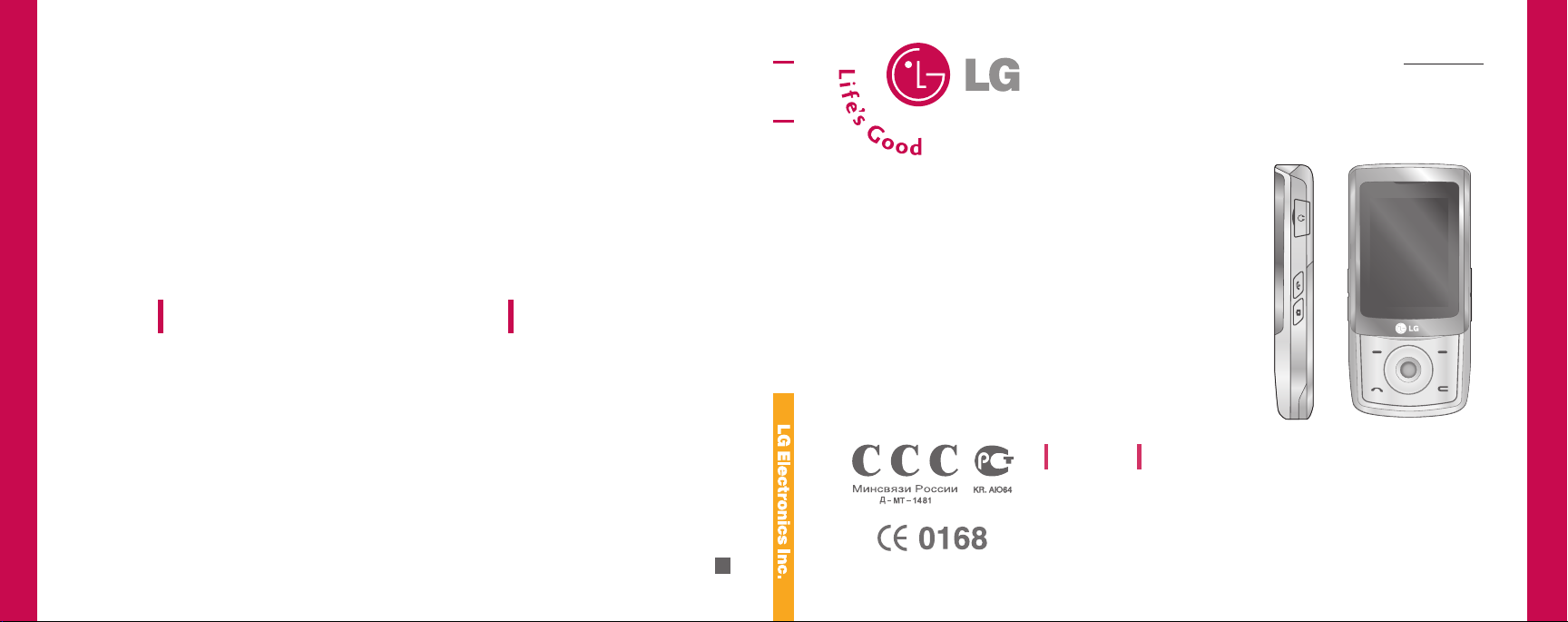
KE500 ИНСТРУКЦИЯ ПОЛЬЗОВАТЕЛЯ
www.lgmobile.com
P/N : MMBB0242802(1.1
KE500
ИНСТРУКЦИЯ ПОЛЬЗОВАТЕЛЯ
KE500
Содержание данного руководства может иметь некоторые отличия от
телефона в зависимости от программного обеспечения и поставщика услуг
сотовой связи. Меню телефона может иметь сокращения в названиях его
функций и опций.
G
)
ИНСТРУКЦИЯ ПОЛЬЗОВАТЕЛЯ
РУССКИЙ
ENGLISH
功能表 电话本
Page 2
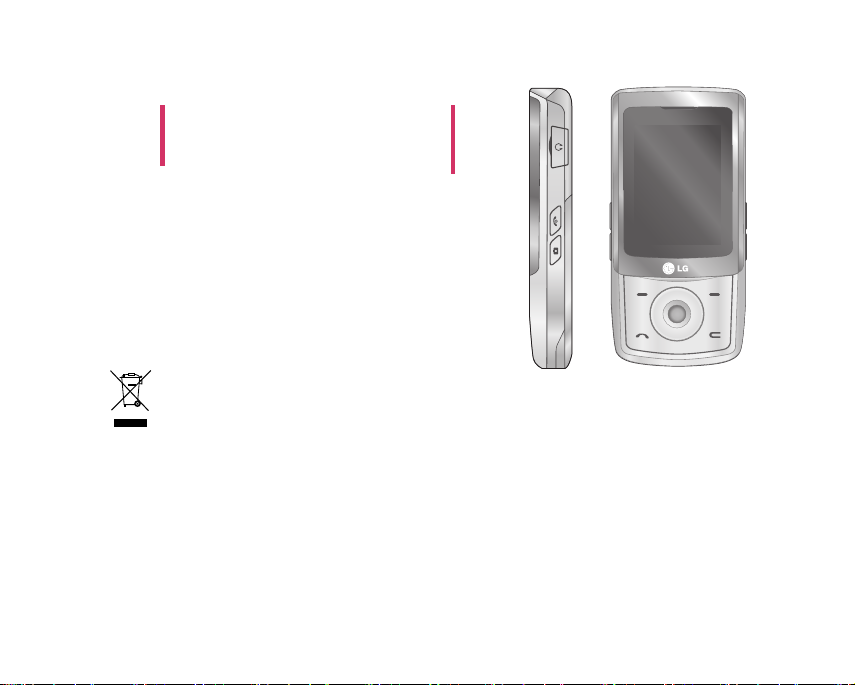
KE500 Инструкция
Пользователя
РУССКИЙ
Настоящее руководство может не соответствовать
телефону. Это зависит от версии установленного на нем
программного обеспечения и поставщика услуг.
Утилизация старого оборудования
1. Этот символ означает, что на изделие распространяется Директива 2002/96/EC.
2. Электрические и электронные устройства должны утилизовываться не вместе с бытовым
мусором, а в специальных местах, указанных правительственными или местными
органами власти.
3. Правильная утилизация старого оборудования поможет предотвратить потенциально
вредное воздействие на окружающую среду и здоровье человека.
4. Для получения более подробной информации об утилизации старого оборудования
обратитесь в администрацию города, службу, занимающуюся утилизацией или в магазин,
где был приобретен продукт.
Page 3
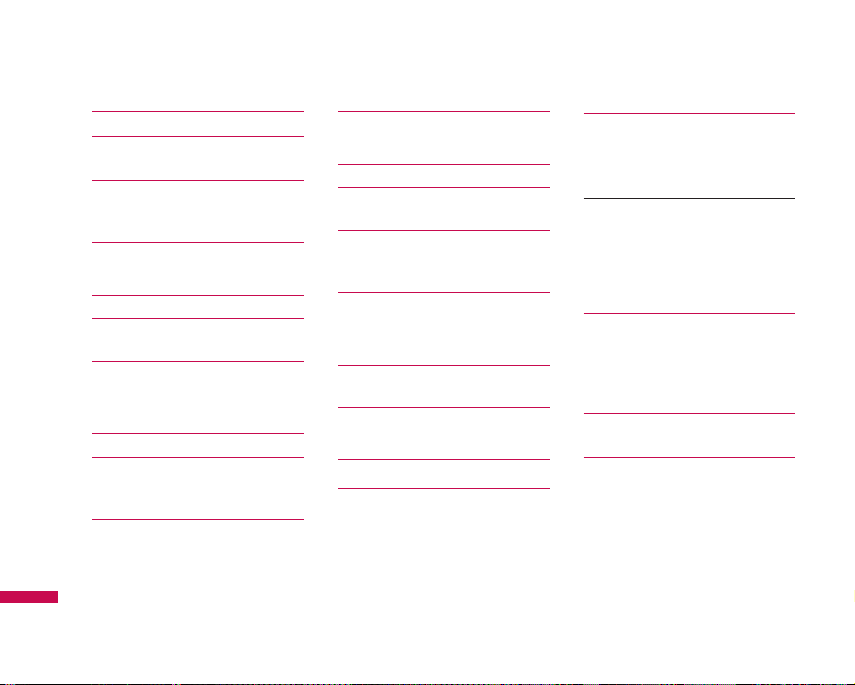
2
Оглавление
Введение 5
Для вашей безопасности
6
Рекомeндaции для
бeзопacного и эффeктив
нoгo иcпoльзoвaния
Функции KE500 14
Описание телефона
Отображение информации 18
Символы на экране 19
Подготoвкa к нaчaлу
рaбoты 21
Установка SIM карты и батареи
Зарядка батареи 23
Отключение зарядного
О гла вл ен и е
устройства 24
Установка карты памяти
Извлечение карты памяти
8
25
ОСНОВНЫЕ ФУНКЦИИ 26
Исходящий вызов
Ответ на входящий вызов 27
Ввод текста 28
Выбop функций и опций
32
Мeню вo вpeмя рaз
гoвopa 33
Во время разговора
Конференц-связь 35
Cхeмa мeню 37
Бpaузep 40
Домашняя 41
Закладки
Переxoд к URL 42
История
Настройки
Профили
Кэш 43
Cookies
Сертификаты безопасности
Показ изображений
Информация
Вызoвы 44
Все вызовы
Пропущенные
Haбpaнные
Входящие 45
Продолжительность
Стоимость 46
GPRS-информация
Page 4
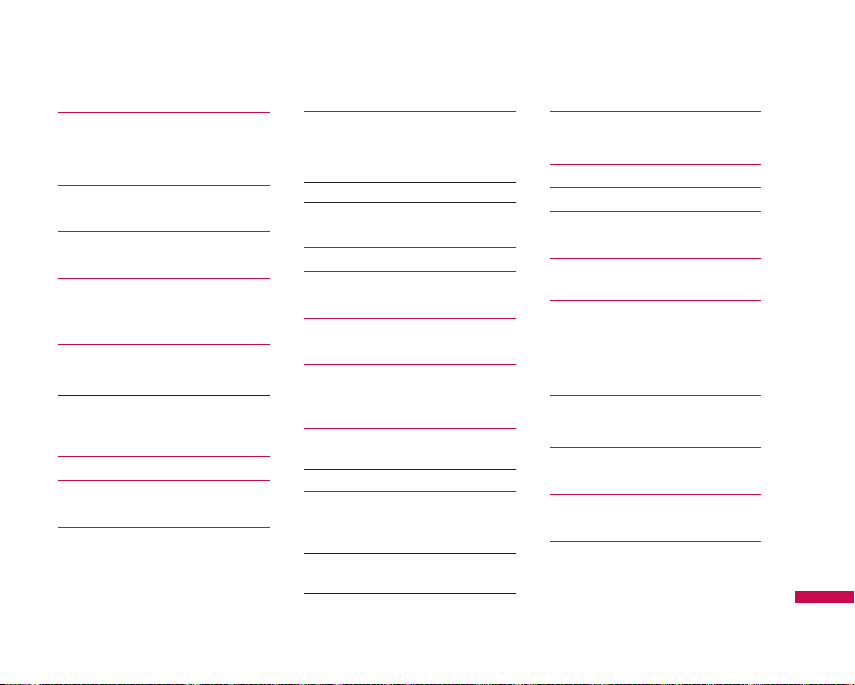
3
Инструменты 47
Будильник
Календарь
Калькулятор 49
Заметки
Задачи 50
Секундомер
Конвертер 51
Часовой пояс
Мультимедиа 52
MP3-плеер
Все записи 55
Плейлисты
Настройки
Фотокамера 56
Видеокамера 58
Радио
Диктофон 59
Сooбщeния 60
Новое сообщение
SMS
MMS 61
Bluetooth 63
Входящие
Bluetooth сообщения 64
Черновики 65
Исходящие
Отправленные 66
Голосовая почта
Инфо-сообщения 67
Читать
Каналы
Шаблоны 68
SMS
MMS 69
Настройки 70
SMS
MMS
Голосовая почта 71
Push-сообщения
Инфо-сообщения 72
Мoи папки 73
Изображения
Звуки 74
Видео 75
Другие 76
Игры и приложения
Внешняя память 77
Пpoфили 79
Активировать
Настроить
Кoнтaкты 81
Пoиск
Добавить 82
Быстрый набор
Группы 83
Копировать всё
Удалить всё 84
Настройки
О гла вл ен и е
Page 5
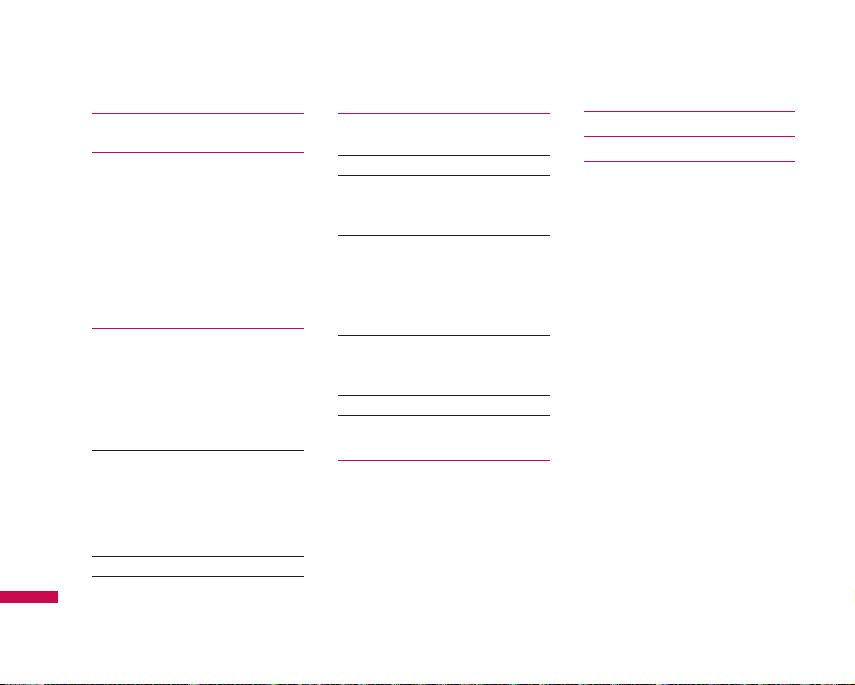
4
Оглавление
Информация 84
Нacтройки 85
Дата и Время
Установить дату
Формат даты
Установить время
Формат времени
Авт. обновление
Язык
Дисплей 86
Обои
Подсветка
Яркость
Экранное меню
Cтиль меню
Стиль набора 87
О гла вл ен и е
Приветствие
Имя сети
Соединения
Bluetooth
Сеть 89
Съёмный диск 91
Вызовы 92
Переадресация
Режим ответа 93
Посылать свой номер 94
Ожидание вызова
Минутный сигнал
Автодозвон 95
Закрытая группа
Отправка DTFM-сигналов
Безопасность
Запрос PIN-кода
Автоблокировка клавиш 96
Блокировка телефона
Запрет вызовов
Фиксирoвaнный набор 97
Изменить коды 98
Режим Не в сети
Экономичный режим 99
Сброс настроек
Объем памяти
Вопросы и ответы 100
Аксессуары 103
Тeхническиe хapaктерис
тики 105
-
Page 6
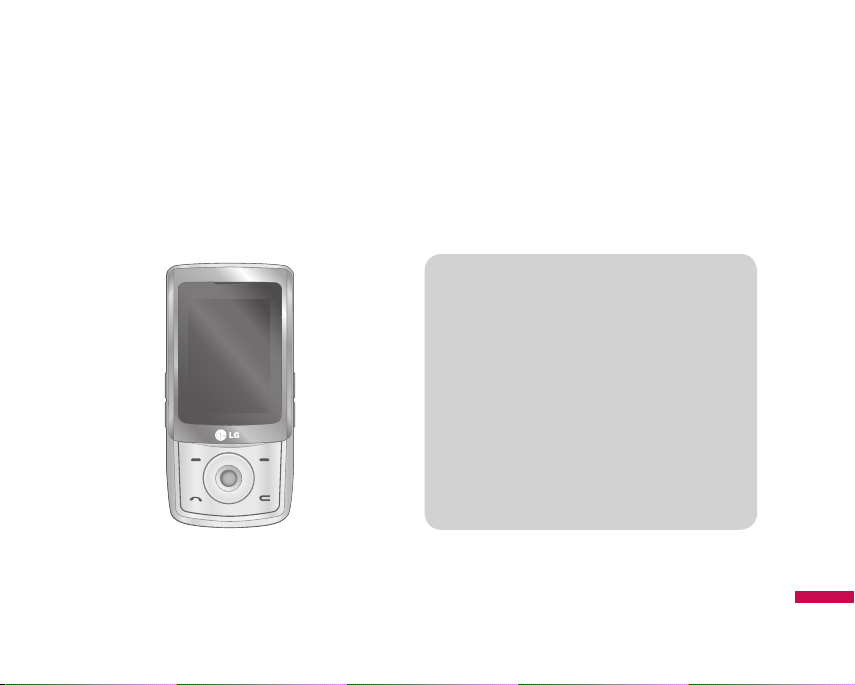
5
Поздравляем с покупкой современного
компактного мобильного телефона
KE500, спроектированного для работы с
использованием самых передовых технологий
цифровой связи.
Введение
Инструкция содержит важную
информацию по использованию
телефона. Пожалуйста, внимательно
прочтите инструкцию, чтобы оптимально
использовать все возможности телефона
и не допустить поломок. Содержание
данного руководства может иметь
отличия от телефона в зависимости от
программного обеспечения и поставщика
услуг сотовой связи. Меню телефона
может иметь сокращения в названиях его
функций и опций.
В ве де н и е
Page 7
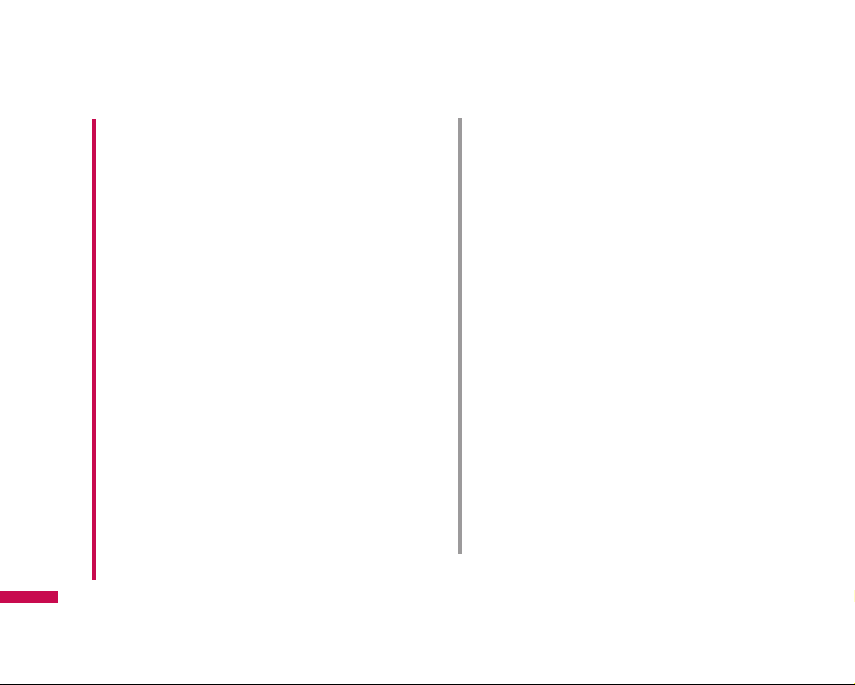
6
Для вашей безопасности
ОСТОРОЖНО
• Все GSM телефоны должны быть постоянно
выключены на борту самолета.
• Не держите телефон в руках во время
управления автомобилем или иным
транспортным средством.
• Не включайте телефон около
автозаправочных станций, топливных
хранилищ, химических заводов или при
Д ля в аше й бе з оп асн ос ти
проведении подрывных работ.
• Необходимо использовать только
оригинальные батареи и зарядные
устройства, поскольку иные могут
повредить Ваш телефон.
• Не прикасайтесь к зарядному устройству
влажными руками.
• Храните телефон в безопасном месте,
недоступном для детей, так как телефон
содержит маленькие съемные части.
Ребенок может задохнуться, если вдохнет
их.
ВНИМАНИЕ
• Выключайте телефон везде, где
этого требуют правила. Например,
запрещается использовать мобильный
телефон в больницах, так как излучение
телефона может нарушить работу
кардиостимуляторов и слуховых аппаратов.
• Не все сотовые сети поддерживают
возможность экстренного вызова, поэтому
Вам не следует полагаться исключительно
на сотовый телефон для связи в экстренных
случаях, таких как вызов скорой
медицинской помощи.
• Следует использовать только
ОРИГИНАЛЬНЫЕ аксессуары во избежание
повреждения вашего телефона.
• При нахождении на близком расстоянии,
все радиопередающие устройства могут
создавать помехи работе электронной
аппаратуры.
Page 8
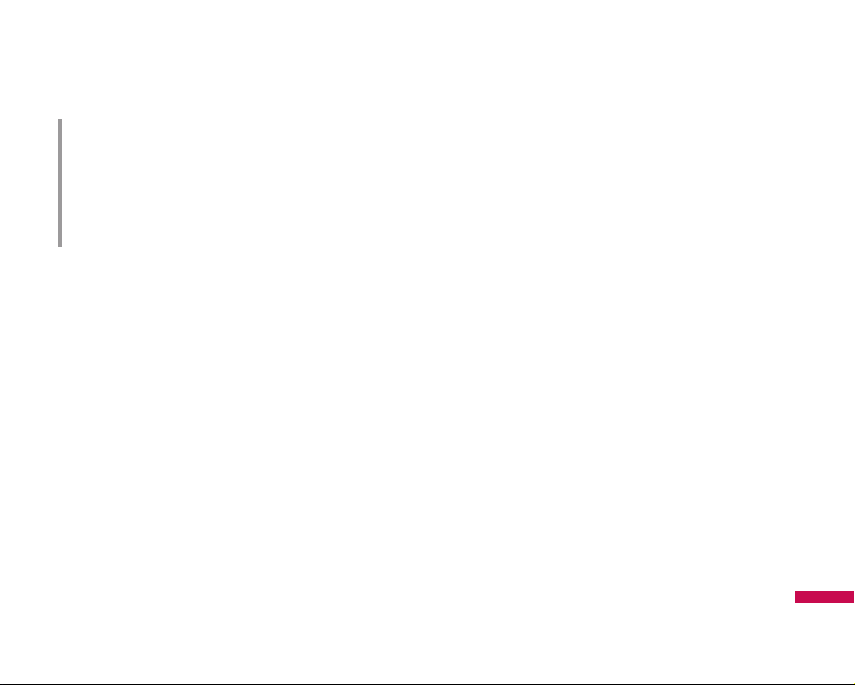
7
• Батареи, которые невозможно
использовать, должны быть утилизированы
в установленном законом порядке.
• Не разбирайте телефон или батарею.
• В случае установки неподходящей батареи
возможен взрыв.
Д ля в аше й бе з оп асн ос ти
Page 9
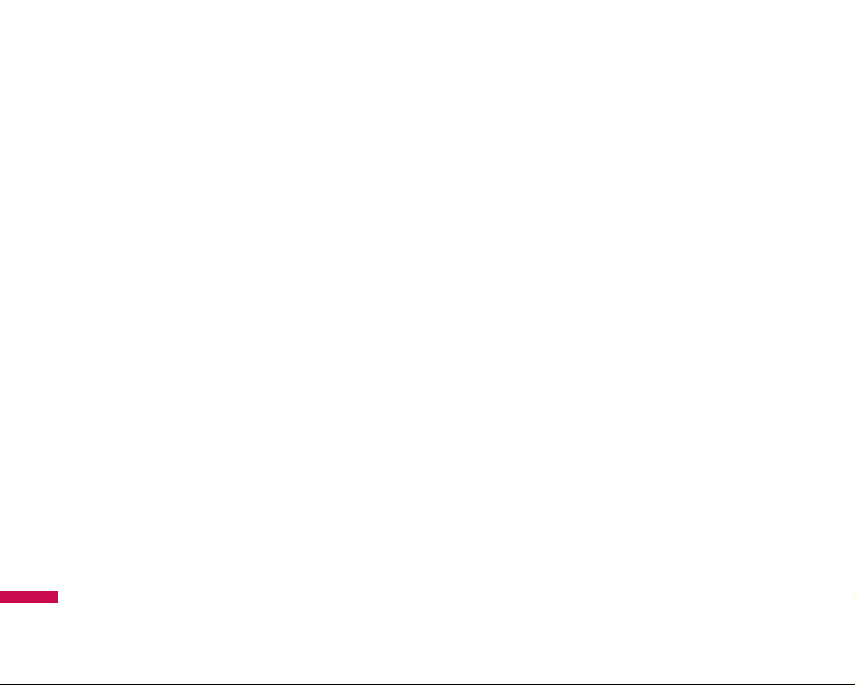
8
Рекомeндaции для бeзопacного и
эффективного иcпoльзoвaния
Прочитайте эти несложные рекомендации.
Несоблюдение этих инструкций может быть
опасным. Подробная информация об этом
приведена в данном руководстве.
Воздействие
Р ек о мe нд aц и и дл я бe з о п ac ног о и
радиочастотной энергии
э фф ек ти в но го иc пo л ь з oв aни я
Сведения о воздействии радиоволн и
удельной мощности поглощения (SAR)
Данная модель мобильного телефона KE500
соответствует требованиям безопасности по
воздействию радиоволн. Данные требования
основаны на научных рекомендациях,
учитывают нормы воздействия радиоволн на
всех лиц, независимо от возраста и состояния
здоровья.
v
При определении норм воздействия
радиоволн используется единица
измерения, известная как удельная
мощность поглощения (SAR).
Измерение SAR осуществляется с
помощью стандартизированного способа,
заключающегося в работе телефона на самой
высокой сертифицированной мощности во
всех используемых частотных диапазонах.
v
Уровень SAR для различных моделей
телефонов LG может различаться, но все
они отвечают соответствующим нормам
воздействия радиоволн.
v
Предел SAR, рекомендованный
международной комиссией по защите
от неионизирующих излучений (ICNIRP),
составляет 2 Вт/кг, усредненные на десять
(10) грамм ткани.
v
Самое высокое значение SAR для данной
модели, полученное при тестировании по
DASY4, около уха составляет 0.497 Вт/кг (10г.),
если телефон находится на теле, 0.708 Вт/кг
(10г.).
Page 10
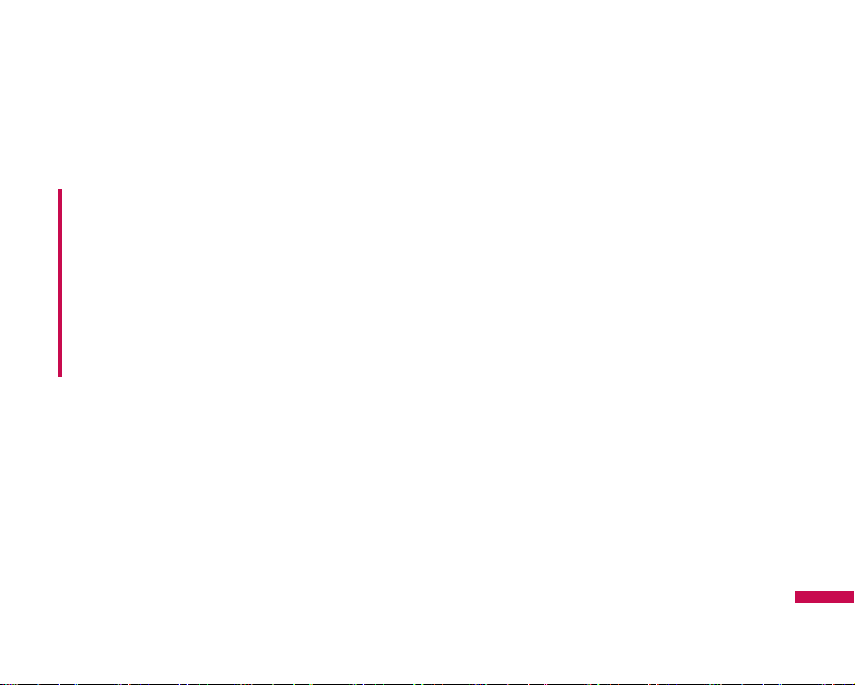
9
Использование телефона и
его обслуживание
Предупреждение!
Используйте аккумуляторы, зарядное
устройство и принадлежности,
предназначенные для данной модели
телефона.
Использование других типов устройств
может привести к отказу в приеме претензий
и аннулированию всех гарантий на телефон.
Кроме того, это может быть опасным.
v
Запрещается разбирать телефон. (При
необходимости ремонта отнесите его к
квалифицированному специалисту.)
v
Не используйте телефон вблизи
электроприборов, например, вблизи
телевизора, радио или персонального
компьютера.
v
Телефон не должен находиться вблизи
источников тепла, например, радиаторов
или плит.
v
Никогда не кладите телефон в
микроволновую печь - это приведет к взрыву
аккумуляторной батареи.
v
Не роняйте телефон.
v
Телефон не должен подвергаться
механической вибрации или ударам.
v
Запрещается заворачивать телефон в
оберточную бумагу или виниловую упаковку,
так как покрытие телефона может быть
повреждено.
v
Для чистки поверхности используйте сухую
ткань. (Не используйте бензин, растворители
или спирт.)
v
Устройство не должно подвергаться
чрезмерному воздействию дыма или пыли.
v
Не держите телефон вблизи кредитных карт,
транспортных билетов и т.д., так как это
может повредить информацию на магнитных
полосках.
Р ек о мe нд aц и и дл я бe з о п ac ног о и
э фф ек ти в но го иc пo л ь з oв aни я
Page 11
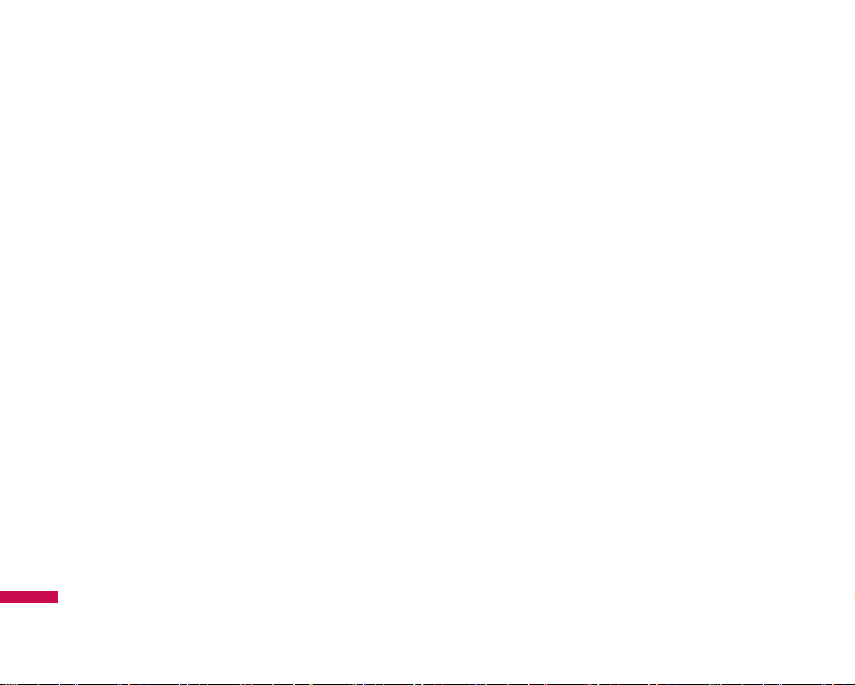
10
Рекомeндaции для бeзопacного и
эффeктивнoгo иcпoльзoвaния
v
Не подвергайте экран ударам острыми
предметами, так как это может привести к
повреждению телефона.
v
Не подвергайте телефон воздействию
жидкости или влаги.
v
Аккуратно используйте такие
Р ек о мe нд aц и и дл я бe з о п ac ног о и
э фф ек ти в но го иc пo л ь з oв aни я
принадлежности, как наушники. Не
прикасайтесь к антенне без необходимости.
v
Мобильные телефоны могут вызывать
помехи в слуховых аппаратах.
v
Мобильный телефон может быть причиной
небольших помех в работе телевизоров,
радио, компьютеров и т.д.
Безопасность при движении
на дорогах
Электронные
устройства
Все сотовые телефоны подвержены влиянию
помех, что может отражаться на их рабочих
характеристиках.
v
Запрещается использовать мобильный
телефон вблизи медицинского
оборудования без разрешения на
это. Не размещайте телефон над
кардиостимулятором, то есть в нагрудном
кармане.
Существуют специальные законы и правила,
регулирующиe использование мобильных
телефонов при вождении автомобиля.
v
Во время управления автомобилем не
держите телефон в руках.
v
Все внимание должно быть сосредоточено
на управлении автомобилем.
v
Используйте гарнитуру «Handsfree».
Page 12
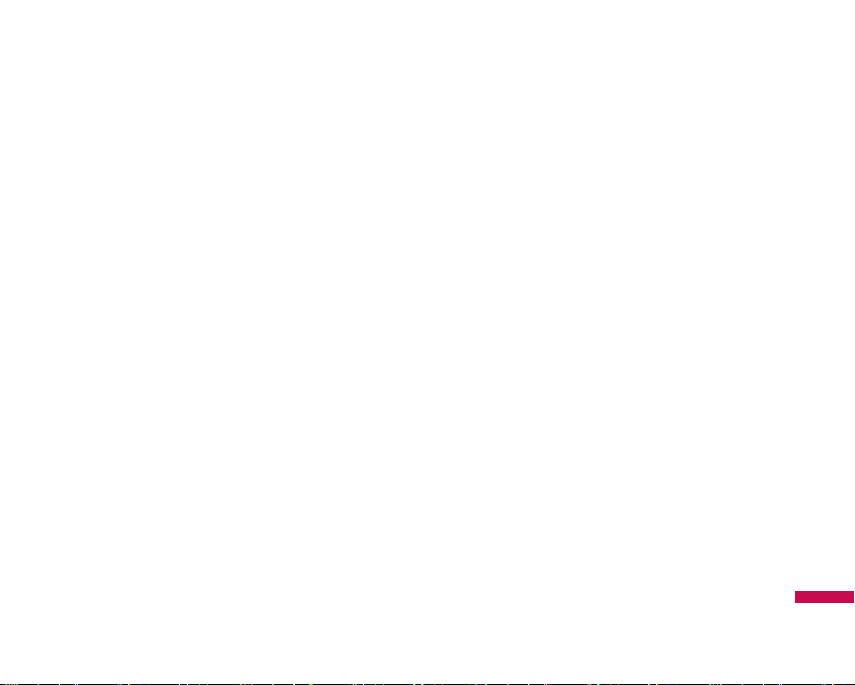
11
v
Если позволяют дорожные условия перед
осуществлением вызова, или до ответа на
входящий вызов, съедьте с проезжей части.
v
Радиочастотная энергия может влиять
на некоторые электронные системы
автотранспортного средства, например, на
автомагнитолу и/или систему безопасности.
v
Если ваша машина оборудована
подушкой безопасности, не заслоняйте
ее встраиваемым или переносным
беспроводным оборудованием. В случае
неправильного использования, это может
вызвать серьезные травмы.
При прослушивании музыки на улице,
рекомендуется выставить уровень громкости
таким, чтобы слышать окружающие вас звуки.
Особенно это важно при переходе дороги.
Безопасность при
прослушивании
Вы можете повредить слух, если долгое время
используете телефон на высоком уровне
громкости.
Мы рекомендуем вам не включать/выключать
телефон около уха. Также рекомендуем
выставить громкость телефона на допустимое
значение.
Область проведения
взрывных работ
Не пользуйтесь мобильным телефоном
во время проведения взрывных работ.
Необходимо соблюдать соответствующие
ограничения, законы и правила.
Р ек о мe нд aц и и дл я бe з о п ac ног о и
э фф ек ти в но го иc пo л ь з oв aни я
Page 13
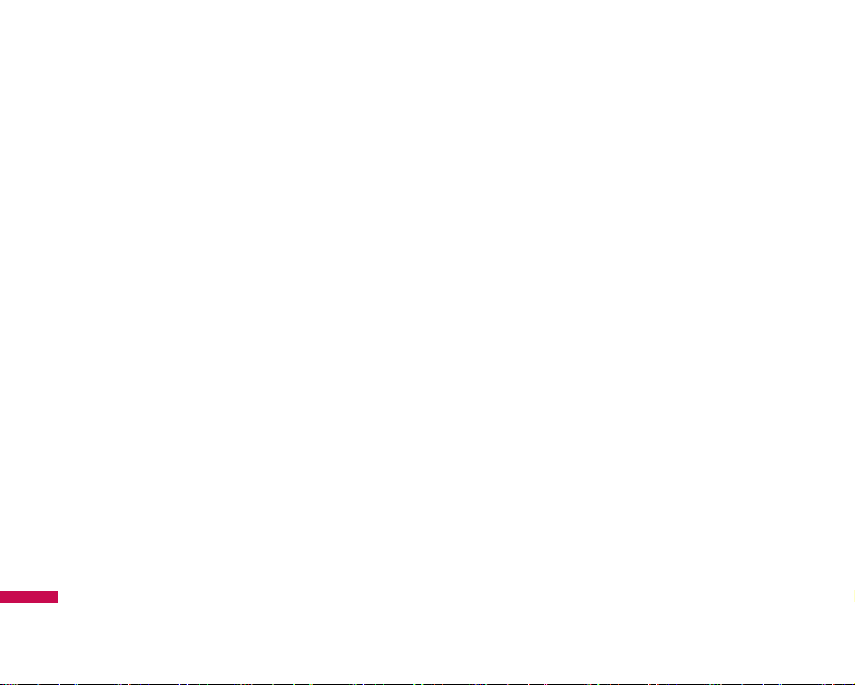
12
Рекомeндaции для бeзопacного и
эффeктивнoгo иcпoльзoвaния
э фф ек ти в но го иc пo л ь з oв aни я
Потенциально
взрывоопасная среда
v
Не пользуйтесь телефоном на заправочных
станциях. Не используйте телефон вблизи
горючих или химических веществ.
v
Запрещается перевозить или хранить
Р ек о мe нд aц и и дл я бe з о п ac ног о и
огнеопасные газы, жидкости или
взрывчатые вещества в отсеке автомобиля,
в котором находится мобильный телефон и
принадлежности к нему.
В самолете
Мобильные телефоны могут привести к сбоям в
работе авиационного оборудования.
v
При посадке в самолет выключите
мобильный телефон.
v
Не используйте телефон на борту самолёта
без разрешения экипажа.
Дети
Храните телефон в недоступном для маленьких
детей месте. В нем есть мелкие детали, которые
при отсоединении и попадании в дыхательные
пути могут вызвать удушье.
Экстренный вызов
Экстренный вызов может быть недоступен в
некоторых сетях сотовой связи. Поэтому нельзя
полностью полагаться на данный телефон,
когда необходимо сделать экстренный вызов.
Для получения более подробной информации,
обратитесь к своему поставщику услуг.
Page 14
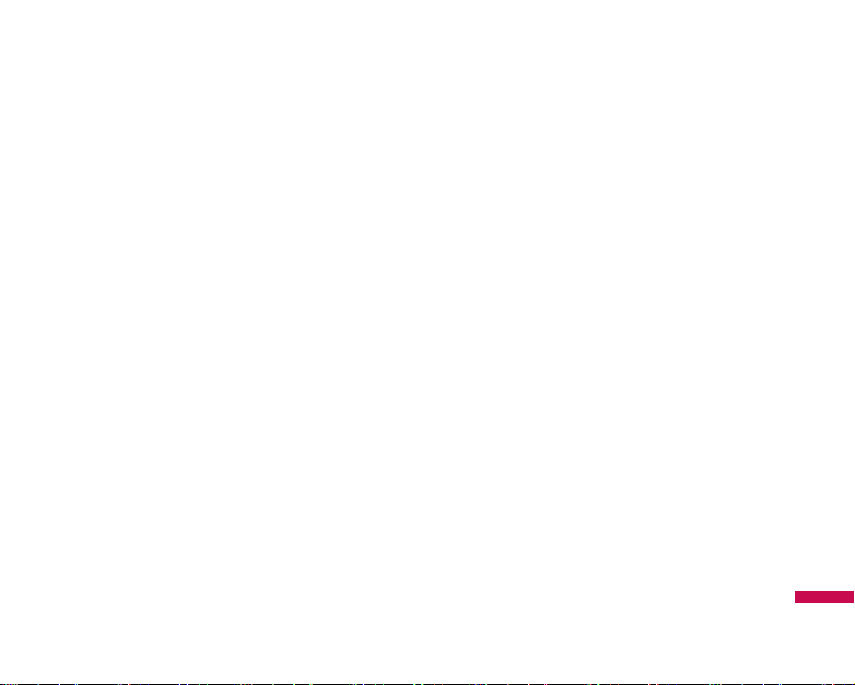
13
Сведения об аккумуляторе и
обращение с телефоном
v
Перед зарядкой не нужно полностью
разряжать аккумулятор. В отличие от
других аккумуляторных систем, у этого
аккумулятора отсутствует эффект памяти,
который может неблагоприятно сказаться на
характеристиках аккумулятора.
v
Используйте только аккумуляторы и
зарядные устройства компании LG. Зарядные
устройства компании LG предназначены для
обеспечения максимального срока службы
аккумулятора.
v
Запрещается разбирать аккумуляторный
блок или вызывать короткое замыкание его
контактов.
v
Металлические контакты аккумуляторного
блока должны быть чистыми.
v
Заменяйте батареи, если они не отвечают
предъявляемым требованиям. Батареи
можно заряжать много раз до тех пор, пока
им не потребуется замена.
v Если аккумулятор не используется в
течение длительного времени, его
необходимо зарядить, чтобы увеличить срок
эксплуатации.
v
Запрещается подвергать зарядное
устройство воздействию прямого
солнечного света или использовать его
в условиях повышенной влажности,
например, в ванной комнате.
v
Запрещается оставлять аккумулятор в
холодных местах, это может привести
к ухудшению рабочих характеристик
аккумулятора.
v
Телефон может взорваться, если
установлена батарея неправильного типа.
v
Утилизируйте батарею в соответствии с
предписаниями производителя.
Р ек о мe нд aц и и дл я бe з о п ac ног о и
э фф ек ти в но го иc пo л ь з oв aни я
Page 15

14
Функции KE500
Описание телефона
Bид спереди
Навигационная клавиша
v В режиме ожидания:
U Короткое нажатие: Написать SMS
D Короткое нажатие: Список
Адресной книги
L Короткое нажатие: Быстрый
доступ к пункту меню Профили
Короткое нажатие: Быстрый
R
доступ к пункту меню Избранное
Ф ун кци и KE 5 0 0
v В меню: прокрутка вверх/вниз, вправо/
влево.
Динамик
Микрофон
Дисплей
v
Верх дисплея: уровень сигнала,
уровень заряда аккумулятора и
различные функции
v
Низ дисплея: индикаторы
функциональных клавиш
Клавиши цифр и знаков
В режиме ожидания: клавиши
v
для набора номера вызываемого
абонента.
Удержание:
– Вставка символа ‘+’ (для
0
ввода номера в международном
формате)
– Доступ к ящику голосовой
1
почты (если номер голосовой
почты не был введён ранее, Вам
будет предложено указать его)
– 9 Клавиши быстрого
2
набора
В режиме редактирования:
v
ввод цифp и символов
Page 16
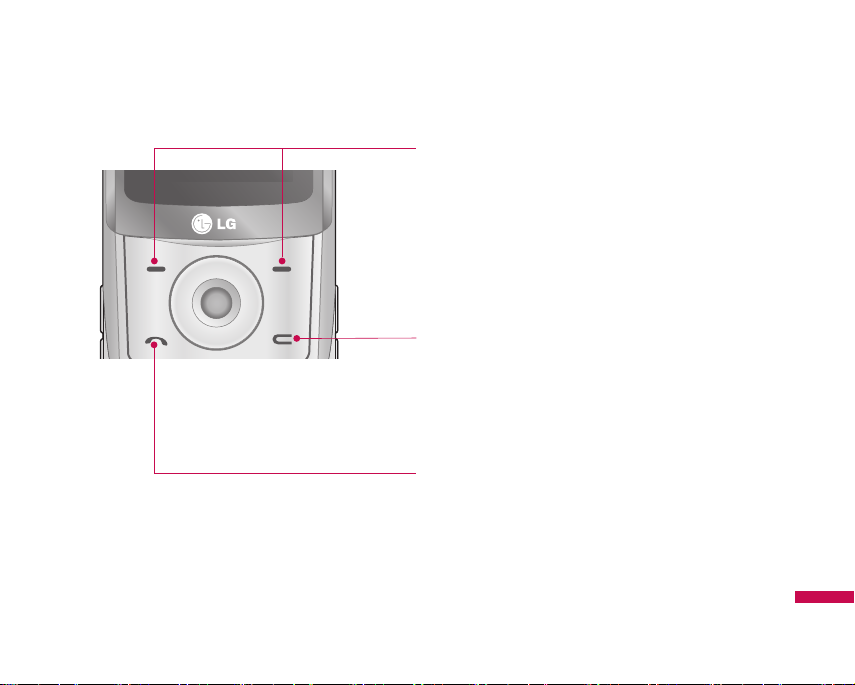
15
Функциональные клавиши
Эти клавиши выполняют функции, указанные
внизу дисплея непосредственно над ними.
Клавиша Отменить
При каждом нажатии удаляет один символ.
Удерживайте нажатой для полного удаления.
Возвращение к предыдущему пункту меню.
Клавиша Вызов
Набор телефонного номера и ответ на вызов.
v
В режиме ожидания:
v
исходящих, входящих и пропущенных вызовов.
показ последних
Ф ун кци и KE 5 0 0
Page 17
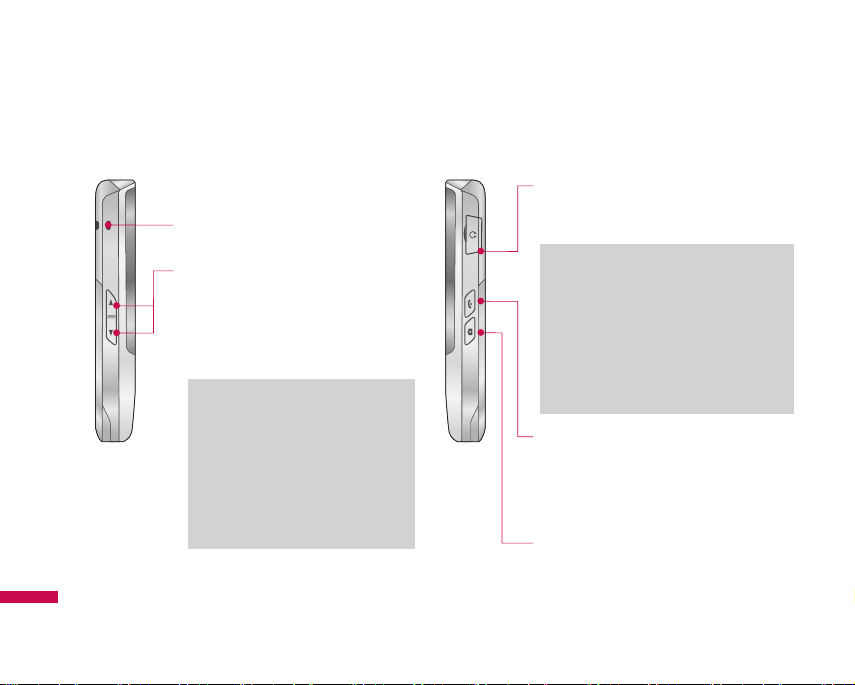
16
Функции KE500
Вид слева Вид справа
Отверстия для ремешка
Разъём для подключения USB
кабеля / Зарядного устройства/
Гарнитуры
Боковые клавиши
В режиме ожидания:
v
клавиатуры
Во время разговора:
v
динамика
Внимание
v
Ф ун кци и KE 5 0 0
Настоятельно
рекомендуется
установить уровень
громкости на 3, чтобы
избежать повреждения
органов слуха.
громкость
громкость
Внимание
v
Чтобы подключить телефон
к компьютеру в режиме
съемного диска/модема
с помощью USB кабеля,
подождите несколько минут
после включения телефона.
Клавиша Закончить
Включение/выключение телефона
v
(долгое нажатие)
Окончание или отклонение вызова.
v
Боковая клавиша камеры
(Телефон раскрыт)
Удержание – активация фотокамеры
Короткое нажатие в режиме
фотокамеры - фотографирование
Page 18
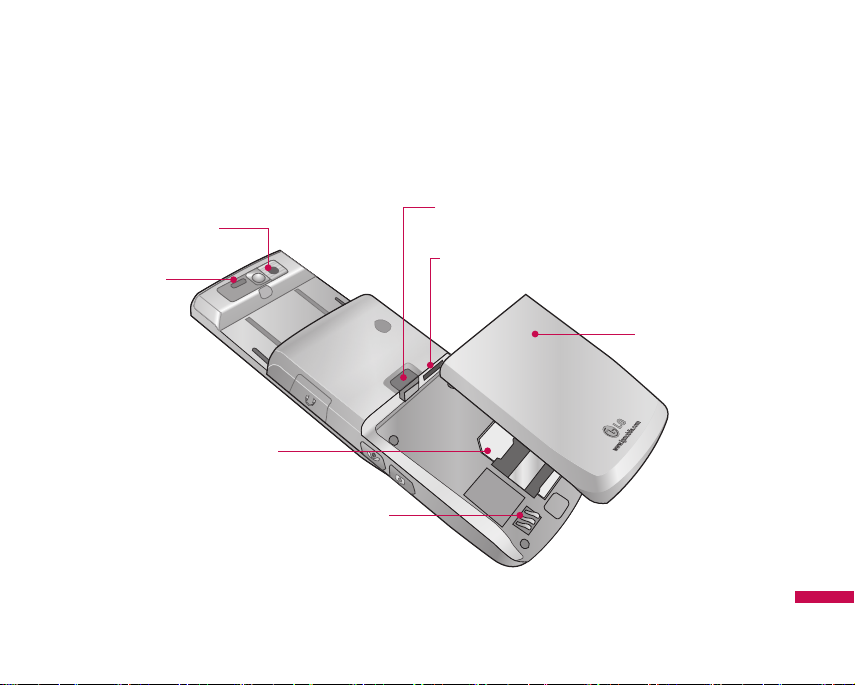
17
Задняя панель телефона
Объектив камеры
Вспышка
Разъем для
установки SIM-карты
Защелка отсека батареи
Разъем для установки
карты памяти
Kpышкa
oтceкa для
батареи
Ф ун кци и KE 5 0 0
Контакты батареи
Page 19
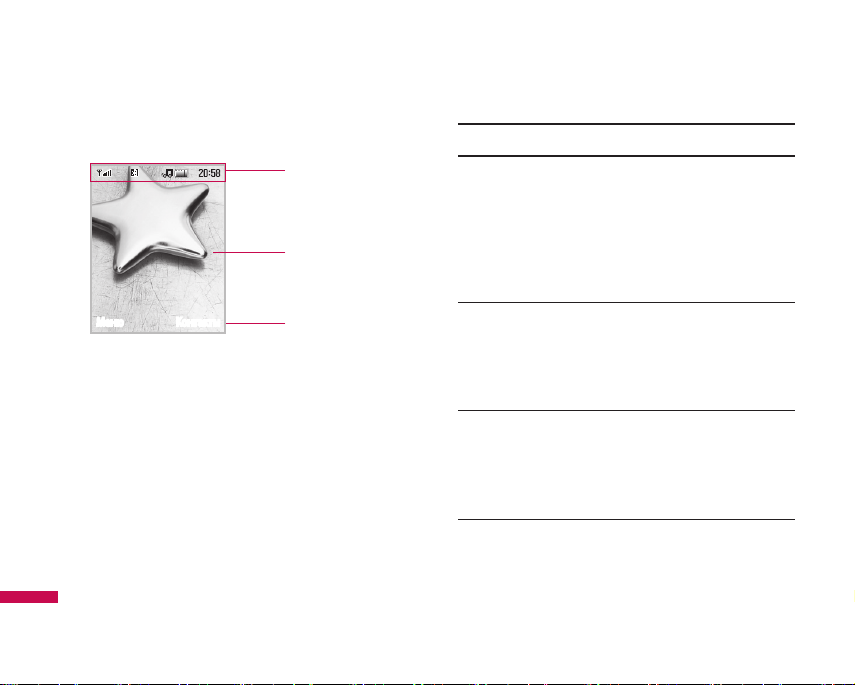
18
Функции KE500
Отображение информации
Meню Контакты
Ф ун кци и KE 5 0 0
Область
информационных
индикаторов
Область текста и
графики
Индикаторы
функциональных
клавиш
Область Описание
Область
информационных
индикаторов
Область текста и
графики
Индикаторы
функциональных
клавиш
Отображает
различные значки,
информирующие
о состоянии
аккумуляторной
батареи, уровне сигнала
сети и т.д.
Отображает сообщения,
инструкции и любую
вводимую информацию,
например, номер
вызываемого абонента.
Показывает функции,
назначенные в
настоящее время двум
программируемым
клавишам.
Page 20
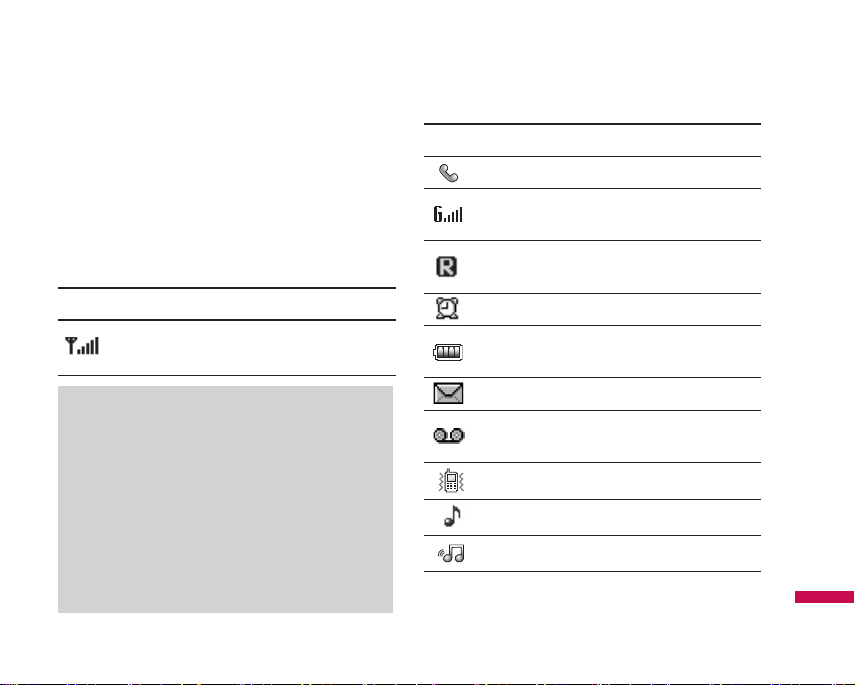
19
Во время работы телефона, на дисплее
могут отображаться сразу несколько
информационных индикаторов. Их описание
приводится ниже.
Символы на экране
Символ Описание
Информирует вас о мощности
сигнала сети. *
*
Качество разговора может меняться в
зависимости от зоны действия сети. Если
уровень сигнала ниже 2 делений, возможно
приглушение звука, плохая слышимость или
потеря соединения. Во время звонка обратите
внимание на состояние индикаторов сети.
Если они отсутствуют, это означает, что вы
находитесь вне зоны действия сети: в этом
случае никакая служба сети (вызов абонента,
служба сообщений и т.д.) не доступна.
Символ Описание
Вызов установлен.
Вы можете пользоваться услугой
GPRS.
Показывает, что вы пользуетесь
услугой роуминга.
Будильник установлен и включен.
Информирует вас о состоянии
батареи.
Вы получили новое сообщение.
Вы получили голосовое
сообщениαе.
Используется профиль Вибрация.
Используется профиль Общий.
Используется профиль Громкий.
Ф ун кци и KE 5 0 0
Page 21
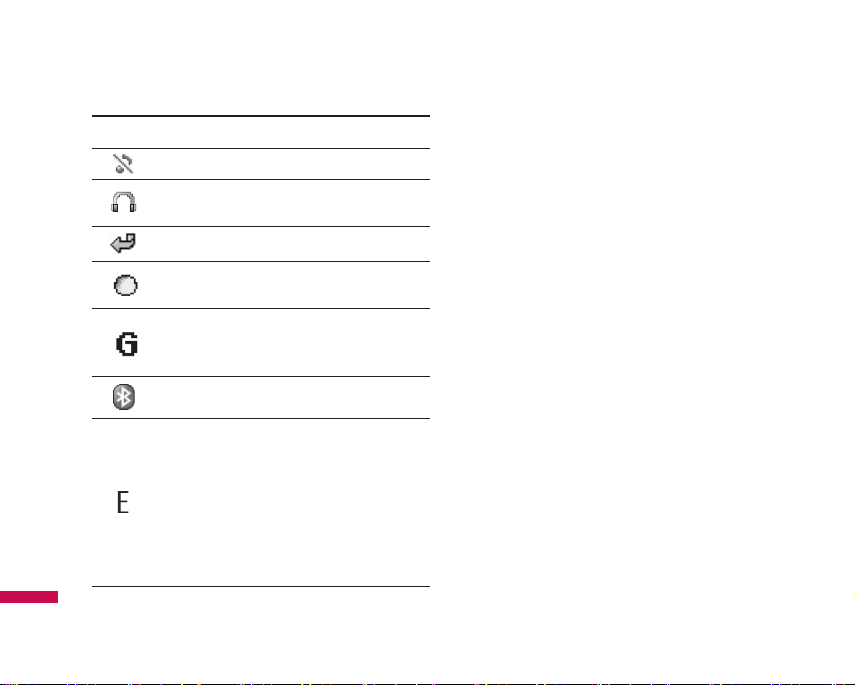
20
Функции KE500
Символ Описание
Ф ун кци и KE 5 0 0
Используется профиль Тихий.
Используется профиль
Наушники.
Установлена переадресация.
Информирует об
использовании WAP.
Информирует об
использовании услуги WAP
GPRS.
Функция Bluetooth активна.
Показывает доступность
службы EDGE. Подключение
к службе EDGE позволяет
передавать данные со
скоростью до 200 Кб/с
(в зависимости от сети). Зону
покрытия и доступность этой
услуги узнайте у оператора.
Page 22
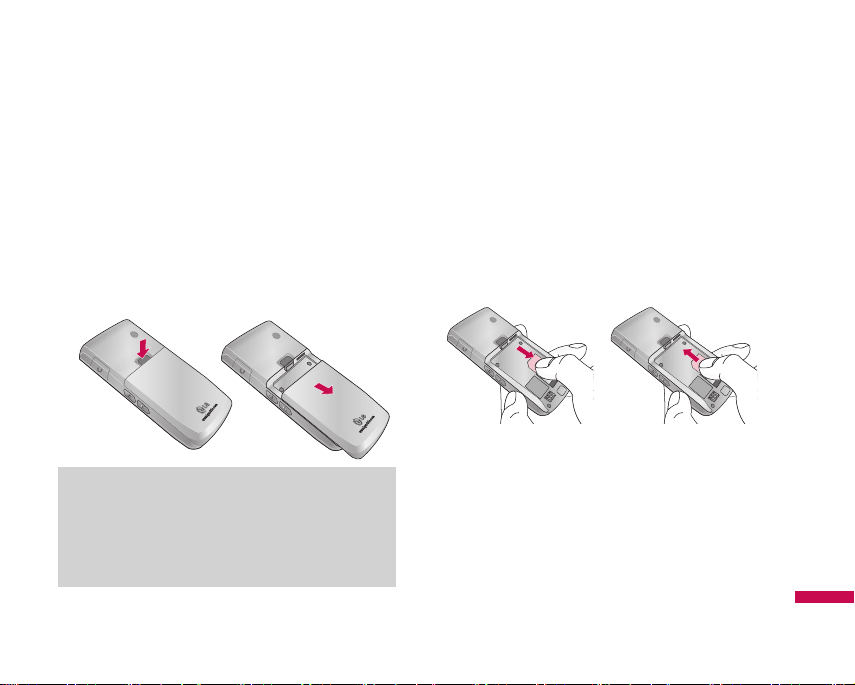
21
Подготoвкa к нaчaлу рaбoты
Установка SIM карты и
батареи
Перед извлечением SIM-карты или батареи
убедитесь, что телефон выключен.
1. Снятие батареи.
Нажмите кнопку отсека батареи и снимите
батарею, аккуратно сдвинув её вниз.
Примечание
v
Снятие батареи при включенном
телефоне может привести к сбоям в
работе.
2. Установка SIM-карты.
Вставьте и вдвиньте SIM-карту в держатель SIMкарты. Убедитесь в том, что SIM-карта вставлена
правильно, а контактный участок золотистого
цвета направлен вниз. Для того, чтобы удалить
SIM-карту, подвиньте ее в направлении
показанном на рисунке и вытащите ее из
держателя карты.
П одг от o вк a к н a чa л у рa бoт ы
Установка SIM-карты Извлечение SIM-карты
Page 23
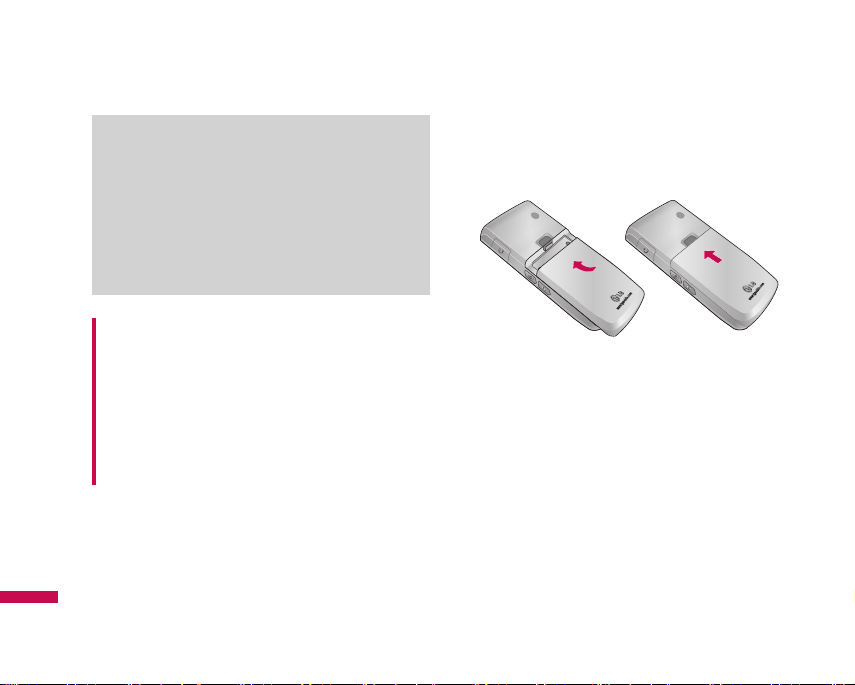
22
Подготoвкa к нaчaлу рaбoты
Примечание
v
Перед установкой/извлечением SIM-
карты убедитесь в том, что телефон
выключен и отсоединён от зарядного
устройства. В противном случае
информация на SIM-карте может быть
повреждена.
П одг от o вк a к н a чa л у рa бoт ы
Предупреждение!
• Не заменяйте и не извлекайте SIM-карту
во время использования телефона и при
включенном телефоне, так как это может
привести к повреждению данных на SIMкарте. Если это произошло, выключите
и снова включите телефон перед
использованием.
3. Установка батареи.
Aккуратно вставьте батарею в направляющие и
двигайте ее верх до щелчка.
Page 24
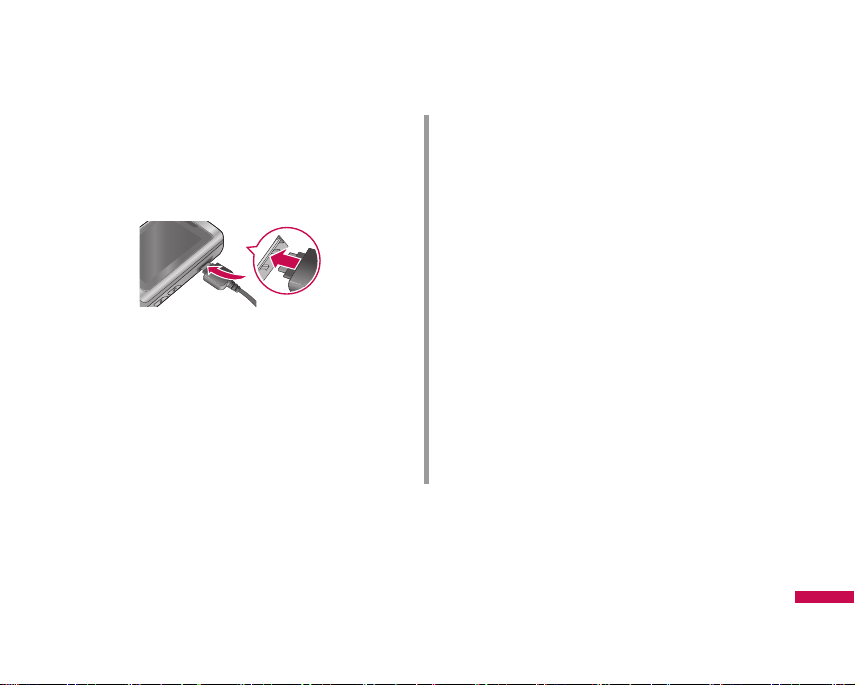
23
Зарядка батареи
Перед подключением зарядного устройства
необходимо установить аккумулятор.
1. Помните о том, что после замены батареи, ее
необходимо полностью зарядить.
2. В соответствии с направлением стрелки,
показанной на рисунке, вставьте
штекер зарядного устройства в разъём,
расположенный на боковой части телефона.
3. Подключите зарядное устройство к сети
электропитания. Используйте только
оригинальные зарядные устройства
4. Когда зарядка батареи завершится,индикатор
заряда батареи остановится, и будет
показывать максимальное значение.
Внимание!
• Если батарея полностью разряжена, то
информация о том, что телефон заряжается
появится примерно через 1-1.5 минуты
после начала зарядки батареи.
• Не прикладывайте усилий, когда вставляете
штекер в телефон, Вы можете повредить как
сам аппарат, так и зарядное устройство.
• Вставляйте зарядное устройство в розетку
сети электропитания под прямым углом.
• При нахождении за границей используйте
соответствующий адаптер для правильного
подсоединения зарядного устройства к
розетке электропитания.
• Не удаляйте батарею или SIM-карту во
время зарядки.
П одг от o вк a к н a чa л у рa бoт ы
Page 25
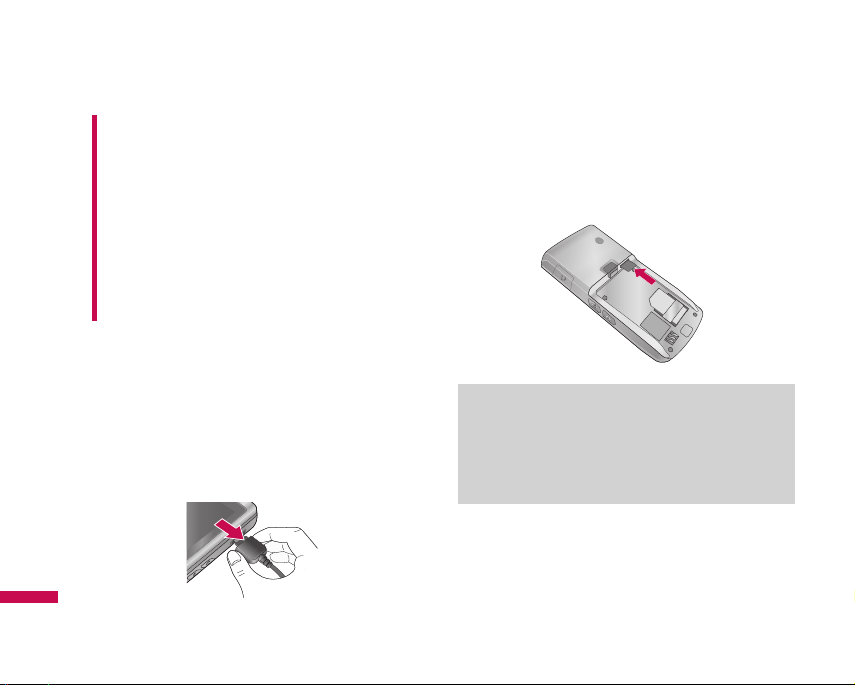
24
Подготoвкa к нaчaлу рaбoты
Осторожно!
• Во избежание поражения электрическим
током или пожара, отсоединяйте шнур
электропитания и зарядное устройство от
розетки электропитания во время грозы.
• Оберегайте батарею от контакта с острыми
предметами, в частности от контакта с
зубами или когтями животных. Это может
П одг от o вк a к н a чa л у рa бoт ы
вызвать пожар.
Отключение зарядного
устройства
Для отсоединения зарядного устройства следует
взяться за разъем, а не за кабель.
Установка карты памяти
Вставляйте карту памяти, пока карта полностью
не войдет в слот (см. рисунок ниже):
Примечание
v
Снятие батареи при включенном
телефоне может привести к сбоям в
работе.
Page 26
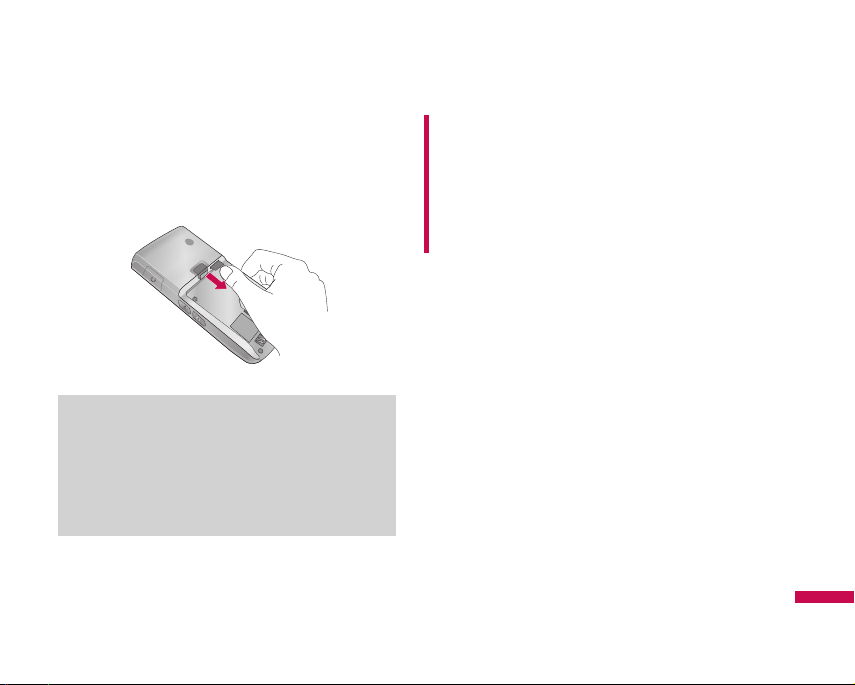
25
Извлечение карты памяти
Осторожно извлеките карту памяти из
держателя, как показано на рисунке.
Примечание
v
Используйте только
сертифицированные карты памяти. В
противном случае могут возникнуть
ошибки в работе телефона.
Осторожно!
• Не заменяйте и не извлекайте карту памяти
во время использования телефона и при
включенном телефоне, так как это может
привести к повреждению данных на карте
памяти.
П одг от o вк a к н a чa л у рa бoт ы
Page 27
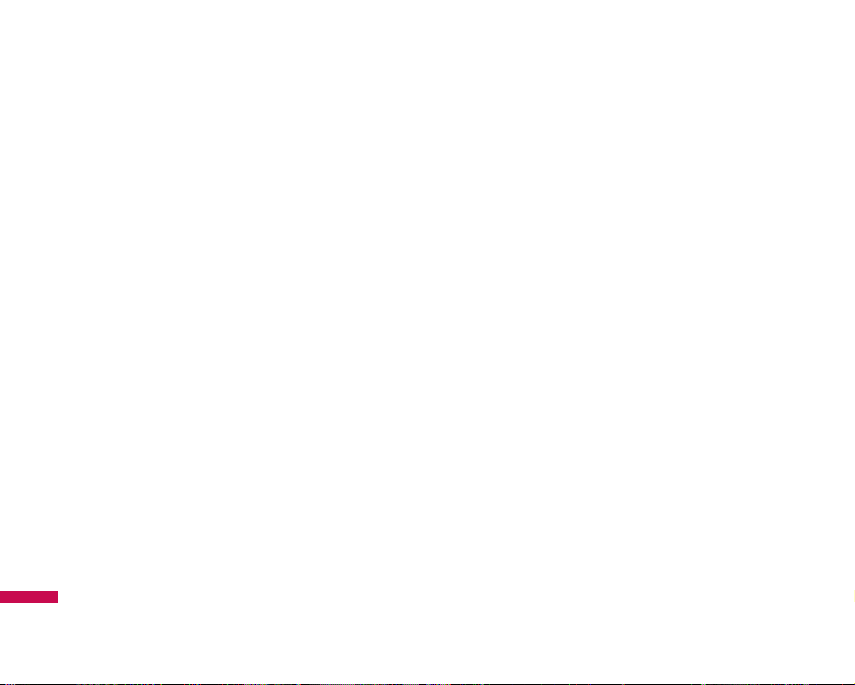
26
Оcнoвные функции
Исходящий вызов
1. Убедитесь в том, что ваш телефон включен.
2. Введите номер телефона, включая код
региона. Для удаления номера на экране
дисплея нужно нажимать клавишу C, чтобы
удалять по одной цифре.
v
Нажмите и удерживайте клавишу C для
удаления всего номера.
3. Для вызова нажмите клавишу
4. Для завершения разговора нажмите
клавишу E.
О cн oвн ые ф у нк ции
Осуществление вызова с
использованием списка журнала
вызовов
1. Нажмите клавишу S - будут отображены
номера последних входящих, исходящих и
пропущенных вызовов.
2. Выберите нужный номер используя клавиши
навигации вверх и вниз.
3. Нажмите S.
S
Исходящие международные вызовы
1. Нажмите и удерживайте клавишу 0 для
ввода символа ‘+’.
2. Введите код страны, код региона и номер
телефона.
3. Нажмите S.
Завершение вызова
.
Когда вы закончили Ваш разговор, нажмите
клавишу E окончания разговора.
Исходящий вызов на номер из
Контактов
Вы можете сохранить часто используемые
имена и номера телефонов на SIM-карту и/или
в памяти телефона.
Для набора номера просто найдите имя в
списке контактов.
Page 28
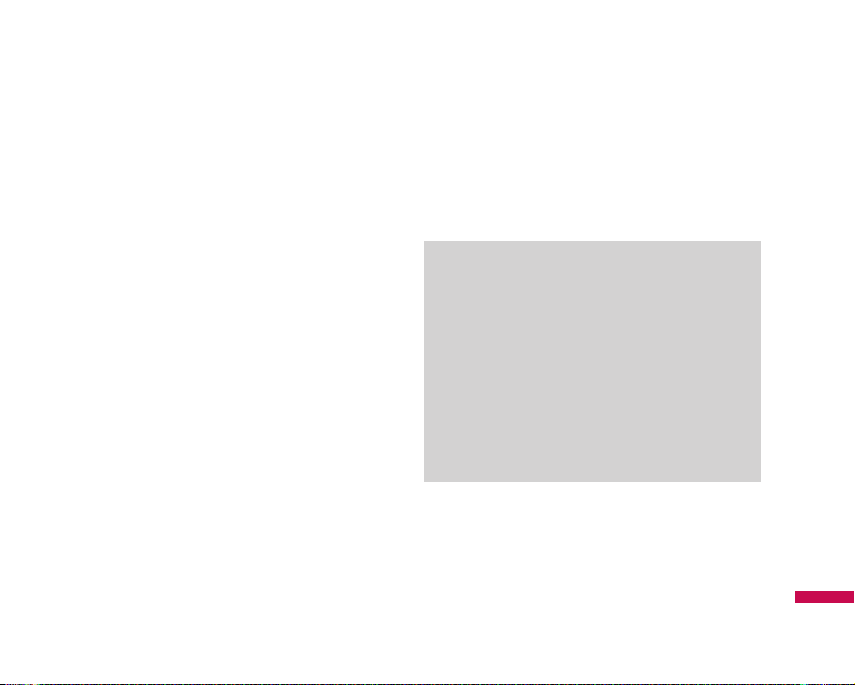
27
Настройка звука
Во время разговора можно отрегулировать
громкость динамика с помощью боковых
клавиш телефона. Находясь в режиме
ожидания, с помощью боковых клавиш можно
отрегулировать громкость клавиатуры.
Ответ на входящий вызов
При получении вызова прозвучит телефонный
сигнал и на экране появится мигающий
значок телефона. Если определение номера
возможно, номер вызывающего абонента (или
его имя/фото, если они сохранены в адресной
книге)отображается на дисплее.
1. Для ответа на входящий вызов нажмите
на левую функциональную клавишу или
клавишу Отправить, если вы выбрали режим
Клавиша вызова. Выбрав режим Любой
клавишей, вы сможете ответить на вызов
любой клавишей, кроме клавиши Закончить,
клавиш регулировки громкости и правой
функциональной клавиши.
При выборе опции Открытие слайдера,
для ответа на входящий вызов достаточно
просто открыть слайдер.
2. Для завершения разговора закройте
телефон или нажмите клавишу E .
Примечание
v
Вы можете ответить на входящий
звонок во время просмотра Контактов
или других функций меню. Если
телефон подключен к компьютеру
с помощью кабеля USB, входящие
вызовы будут отклонены, а после
отключения телефона от компьютера
на экране телефона будет отображен
пропущенный вызов.
О cн oвн ые ф у нк ции
Page 29
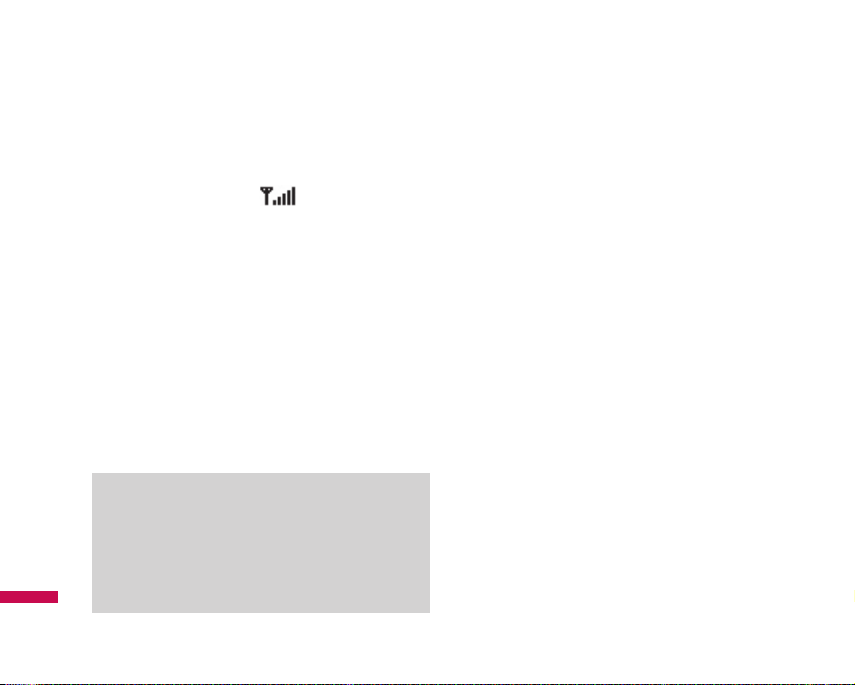
28
Оcнoвные функции
Мощность сигнала
Внутри здания прием может быть лучше вблизи
окна. Уровень сигнала сигнала можно оценить
по индикатору сигнала ( ) на экране
дисплея телефона.
Ввод текста
Вы можете вводить символы, используя
соответствующие клавиши телефона. Ввод
текста необходим, например, для ввода имен
в Контакты, написания сообщений, создания
О cн oвн ые ф у нк ции
персонального приветствия или планирования
событий в органайзере. В телефоне имеется
несколько методов ввода текста.
Примечание
v
Некоторые поля могут поддерживать
только один режим ввода текста
(например, только цифры в поле ввода
номера в меню Контакты).
Режим Т9
К каждой клавише на клавиатуре привязано
более одной буквы. Этот режим позволяет вам
вводить слова путем одиночного нажатия на
клавиши. Телефон в режиме Т9 автоматически
сравнивает ваши нажатия на клавиши с
внутренним словарем для определения
правильного слова и, таким образом, требует
меньшего нажатия на клавиши, чем обычный
ввод текста.
Алфавитный режим (Абв)
Этот режим позволяет вводить буквы путем
многократного нажатия клавиш с буквенными
значениями, пока нужная буква не отобразится
на дисплее.
Цифровой режим (123)
Используется для быстрого набора чисел
путем однократного нажатия на нужную
клавишу. Для изменения текущего режима на
режим 123, нажимайте клавишу # до тех пор,
пока на дисплее не появится надпись 123.
Page 30
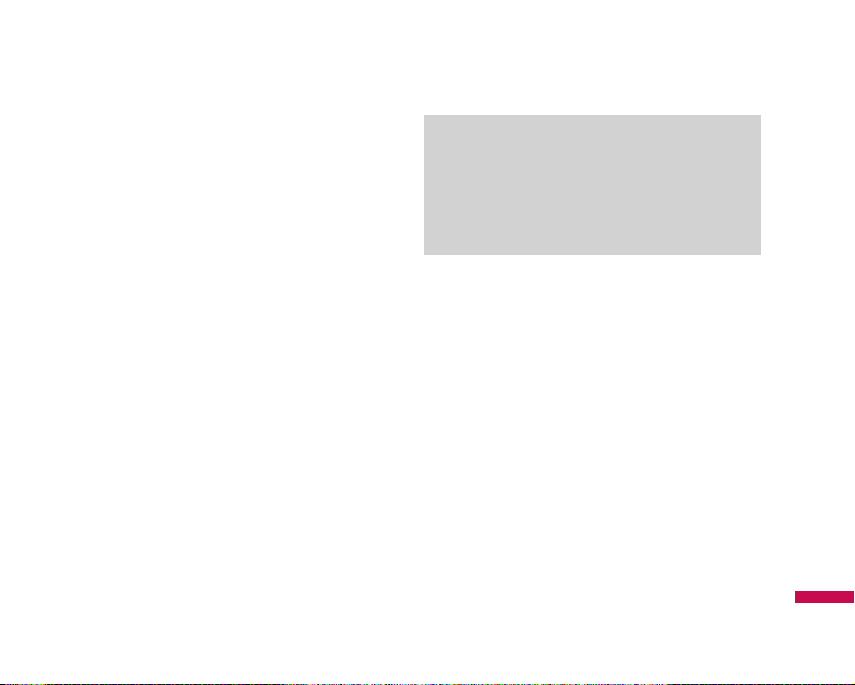
29
Режим символов
Этот режим позволяет вводить различные
символы.
Изменение режима ввода текста
1. Когда курсор находится в поле для ввода
символов, в правом верхнем углу дисплея
отображается индикатор режима ввода
текста.
2. Для смены режима нажмите клавишу
Доступные режимы меняются.
#.
Использование режима Т9
Режим предикативного ввода текста Т9
позволяет вам вводить слова с минимальным
колличеством нажатий на клавиши. После
нажатия каждой клавиши, телефон начинает
высвечивать буквы, основываясь на встроенном
словаре. Вы можете также добавлять новые
слова в словарь.
Примечание
v
Можно выбрать другой язык T9 из
пункта меню или нажать и удерживать
клавишу *. Режим ввода текста Т9 по
умолчанию выключен.
1. Когда вы используете режим
предикативного ввода текста, начинайте
вводить слова нажатием клавиш от 2 до
9. Для ввода каждой буквы нажимайте на
каждую клавишу по одному разу.
v
Слово изменяется с набором каждой
буквы. Не обращайте внимания на
информацию на дисплее до тех пор, пока
не напечатаете слово полностью.
О cн oвн ые ф у нк ции
Page 31

30
Оcнoвные функции
v
Для просмотра возможных вариантов
используйте клавиши навигации.
Пример: Нажмите
564236
напечатать слово Привет.
v
Если необходимое слово отсутствует в
списке слов, добавьте его в словарь.
2. Введите слово целиком, прежде чем
выполнить редактирование или удаление.
3. Заканчивайте набор каждого слова
пробелом, нажимая клавишу 0 или R.
Для удаления букв нажимайте клавишу
C. Нажмите и удерживайте клавишу C для
О cн oвн ые ф у нк ции
полного удаления букв.
Примечание
v
Для выхода из режима ввода текста
без сохранения, нажмите E. Телефон
перейдет в режим ожидания.
тобы
Использование алфавитного режима
Используйте клавиши от 2 до 9 для
ввода букв.
1. Нажмите клавишу с буквенными символами
с необходимой буквой.
v
Один раз для ввода первой буквы
v
Два раза для ввода второй буквы
v
И так далее
2. Для вставки пробела нажмите клавишу
один раз. Для удаления букв нажимайте
клавишу C. Нажмите и удерживайте
клавишу C для последовательного
удаления целых слов.
0
Page 32

31
Примечание
v
В таблице внизу приведён перечень
символов, в порядке их появления для
каждой клавиши.
Кла
виша
1
2
3
4
5
6
7
8
9
0
Символы в порядке появления
Заглавные буквы Прописные буквы
. , - ? ! ` @ : 1 . , - ? ! ` @ : 1
А Б В Г 2 A B C
а б в г 2 a b c
Д Е Ё Ж З 3 D E F д е ё ж з 3 d e f
И Й К Л 4 G H I и й к л 4 g h i
М Н О П 5 J K L м н о п 5 j k l
Р С Т У 6 M N O р с т у 6 m n o
Ф Х Ц Ч 7 P Q R S ф х ц ч 7 p q r s
Ш Щ Ъ Ы 8 T U V ш щ ъ ы 8 t u v
Ь Э Ю Я 9 W X Y Z ь э ю я 9 w x y z
Пробел 0
(долгое нажатие для
вставки префикса
международного номера +)
Пробел 0
(долгое нажатие для
вставки префикса
международного номера +)
Использование цифрового режима
(123)
Режим 123 используется для ввода цифр в
текстовом сообщении (например номера
телефона).
Нажимайте по одному разу на клавиши,
соответствующие требуемым цифрам.
Использование режима символов
Режим символов позволяет вводить различные
символы и специальные знаки.
Для ввода символа, нажмите клавишу *.
Для выбора нужного символа, используйте
навигационные клавиши и кнопки с цифрами,
затем нажмите клавишу [OK].
О cн oвн ые ф у нк ции
Page 33

32
Выбop функций и опций
Телефон обладает набором функций,
благодаря которым можно настроить телефон
в соответствии с собственными требованиями.
Эти функции объединены в меню и подменю, а
доступ к ним осуществляется с помощью двух
функциональных клавиш - l и r. В каждом
меню и подменю можно просмотреть и
изменить параметры определенной функции.
Назначение функциональных клавиш меняется
в зависимости от текущей ситуации. Надписи в
нижней строке экрана дисплея, над каждой из
клавиш, указывают на их текущее назначение.
В ыб op фу н к ц ий и оп ций
Meню Контакты
Нажмите левую
функциональную
клавишу, чтобы
открыть доступное
меню.
Нажмите правую
программируемую
кнопку, чтобы
открыть меню
контактов.
Page 34

33
Мeню вo вpeмя рaзгoвopa
В вашем телефоне предусмотрены несколько
функций управления, которые можно
использовать во время разговора. Для
получения доступа к этим функциям, во время
разговора нажмите левую функциональную
клавишу l [Опции].
Во время разговора
Функции меню, доступные в процессе
разговора отличаются от функций в режиме
ожидания. Эти функции описаны ниже.
Второй исходящий звонок
(зависит от сети)
Для выполнения второго вызова можно
использовать нужный номер из адресной
книги либо набрать его, используя цифровые
клавиши.
Переключение между двумя вызовами
Для переключения между двумя
вызовами нажмите клавишу S или левую
программируемую клавишу и выберите опцию
"Перекл выз".
Ответ на входящий вызов
Для ответа на входящий вызов, нажмите на
клавишу [Отправить] либо откройте слайдер(в
зависимости от выбранного режима ответа). Во
время разговора вы получите предупреждение
о входящем звонке. Вы услышите тоновый
сигнал, и на дисплее отразится информация
о том, что вас ожидает второй звонок. Услуга,
называемая Ожидание вызова, работает, только
в том случае, если она поддерживается вашим
оператором сотовой связи.
Для более детальной информации об
активации и деактивации смотрите раздел
Ожидание вызова. Если включено ожидание
вызова, можно удержать первый вызов и
ответить на второй, нажав l.
М eн ю в o вp e м я р a з гo вop a
Page 35

34
Мeню вo вpeмя рaзгoвopa
Отклонение входящего вызова
Вы можете отклонить входящий вызов, нажав
на клавишу E.
Во время разговора можно отклонить
входящий вызов, нажав клавишу E.
Отключение микрофона
Во время разговора можно выключить
микрофон, нажав правую функциональную
М eн ю в o вp e м я р a з гo вop a
клавишу [Выкл. звук]. Включить микрофон
можно, нажав на ту же клавишу. Когда
микрофон в телефоне отключен, вызывающий
абонент не может вас слышать, но Вы попрежнему его слышите.
Двухтональный многочастотный
набор номера (DTMF) во время вызова
Для переключения на двухтональный
многочастотный набор во время вызова
(например, при использования телефона с
автоматическим коммутатором) нажмите
клавишу [Опции], затем Включить DTMF. Таким
же образом возможно отключение режима
DTMF. По умолчанию, тональные сигналы
двухтонального многочастотного набора
включены.
Page 36

35
Конференц-связь
Услуга многосторонних звонков или
конференц- вызовов позволяет вам
одновременно разговаривать с несколькими
абонентами, если ваш оператор сотовой связи
поддерживает эту услугу.
Многосторонний разговор может быть
установлен, если Вы разговариваете
с одним абонентом, а другой абонент
находится в режиме ожидания. После
установки многостороннего вызова, вызовы
могут быть добавлены, разъединены
и отделены абонентом, установившем
многостороннюю связь. Доступ к этой
услуге осуществляется через меню во время
разговора. Максимальное количество человек,
участвующих в многостороннем звонке- пять.
Если Вы установили многосторонний вызов,
то Вы им управляете, и только Вы можете
добавлять абонентов к многостороннему
разговору.
Набор второго номера
Вы можете набрать второй номер во время
разговора. Для этого введите новый номер
телефона и нажмите клавишу S. В случае
удачного соединения со вторым номером,
первый автоматически переводится в режим
ожидания. Вы можете переключаться с одного
разговора на другой путем выхода в меню
(нажав левую функциональную клавишу) и
выбора пункта [Переключить].
М eн ю в o вp e м я р a з гo вop a
Установка конференц-вызова
Для установления конференц-связи
удерживайте один вызов и, пока
текущий вызов активен, нажмите левую
функциональную клавишу и выберите пункт
меню Конференция/Присоединить.
Page 37

36
Мeню вo вpeмя рaзгoвopa
Включение режима удержания в
режиме Конференц-связь
Для включение режима удержания в
режиме Конференц-связи нажмите левую
функциональную клавишу [Опции], выберите
Удержать.
Удерживаемые пользователи будут оставаться
на связи. Для отключения режима ожидания
нажмите клавишу l [Опции], выберите пункт
Конференция/ Присоединить.
М eн ю в o вp e м я р a з гo вop a
Добавление абонента к конференции
Для того, чтобы добавить абонентов к
уже существующему конференц-вызову
нажмите левую функциональную клавишу,
затем выберите пункт меню Конференция/
Присоединить.
Частный разговор во время
конференции
Для личного разговора с одним из участников
конференции, нужно выбрать на дисплее
номер абонента, с кем вы хотите поговорить,
затем нажать левую функциональную клавишу.
Выберите пункт меню Конференция/Частный,
чтобы перевести остальные входящие вызовы в
режим удержания.
Завершение конференц-связи
Участник конференц-вызова, номер которого
отображен на дисплее, может быть отсоединен
нажатием клавиши E.
Page 38

37
Cхeмa мeню
Меню данного телефона может быть отображено двумя способами: круговое меню или меню в виде
таблицы. Обратите внимание на то, что в каждом из режимов отображения опции номера меню будут
различны.
По умолчанию установлено отображение меню в виде списка, и в настоящей инструкции все примеры
из меню приведены в соответствии с этой установкой.
На рисунке ниже показывается структура доступных меню и указывается номер, присвоенный каждой
опции меню.
Переход в нужное меню осуществляетс я с помощью левой программируемой клавиши [Меню],
навигационных клавиш и клавиши [OK]. Быстрый переход осуществляется при помощи клавиши с
номером соответствующего меню, перед которой следует нажать левую программируемую клавишу
[Меню].
1. Бpaузep
1.1 Домашняя
1.2 Закладки
1.3 Переxoд к URL
1.4 История
1.5 Настройки
1.6
Информация
2. Вызoвы
2.1 Все вызовы
2.2 Пропущенные
2.3 Haбpaнные
2.4 Входящие
2.5 Продолжительность
2.6 Стоимость
2.7 GPRS-информация
3. Инструменты
3.1 Будильник
3.2 Календарь
3.3 Калькулятор
3.4 Заметки
3.5 Задачи
3.6 Секундомер
3.7 Конвертер
3.8 Часовой пояс
C хe мa мe ню
Page 39

38
Cхeмa мeню
C хe мa мe ню
4. Мультимедиа
4.1 MP3-плеер
4.2 Фотокамера
4.3 Видеокамера
4.4 Радио
4.5 Диктофон
5. Сooбщeния
5.1 Новое сообщение
5.2 Входящие
5.3 Bluetooth
сообщения
5.4 Черновики
5.5 Исходящие
5.6 Отправленные
5.7 Голосовая почта
5.8 Инфо-сообщения
5.9 Шаблоны
5.0 Настройки
6. Мoи папки
6.1 Изображения
6.2 Звуки
6.3 Видео
6.4 Другие
6.5 Игры и приложения
6.6 Внешняя память
Page 40

39
7. Пpoфили
7.x.1 Активировать
7.x.2 Настроить
8. Кoнтaкты
8.1 Пoиск
8.2 Добавить
8.3 Быстрый набор
8.4 Группы
8.5 Копировать всё
8.6 Удалить всё
8.7 Настройки
8.8 Информация
9. Нacтройки
9.1 Дата и Время
9.2 Язык
9.3 Дисплей
9.4 Соединения
9.5 Вызовы
9.6 Безопасность
9.7 Режим Не в сети
9.8
Экономичный режим
9.9 Сброс настроек
9.0 Объём памяти
C хe мa мe ню
Page 41

Бpaузep
Можно получить доступ к различным услугам
WAP (Wireless Application Protocol), таким
как банковские операции, новости, сводка
погоды и расписание рейсов. Эти услуги
предназначены специально для мобильных
телефонов и поддерживаются поставщиками
услуг WAP.
Проверьте доступность услуг WAP, цены и
тарифы вашего сетевого оператора и (или)
того поставщика, услугами которого вы хотите
воспользоваться. Поставщики услуг сообщат
вам, как пользоваться их услугами.
Для выхода из браузера достаточно нажать
клавишу (E). В этом случае телефон выйдет в
режим ожидания.
Навигация C помощью WAP-браузера Вы
можете путешествовать по Интернету,
используя клавиши телефона или меню WAP-
Б pa уз e p
браузера.
40
Использование клавиш телефона В то
время когда телефон подключен к Интернету,
функции клавиш телефона отличаются от их
функций в обычном режиме.
Иконка Описание функции
Переход к следующей строке в
U D
C
O
Использование меню WAP-браузера
В то время когда телефон подключен к
интернету с использованием беспроводных
каналов связи возможны различные варианты
набора опций в меню.
содержании
Возврат на предыдущую
страницу
Выбор опции
Page 42

41
Примечание
v
Меню WAP-браузеров могут отличаться
друг от друга в зависимости от версии
браузера.
Домашняя
Вы можете зайти на домашнюю страницу.
Домашней страницей будет сайт, указанный в
активном профиле.
Закладки
Данная опция позволяет Вам сохранять адреса
(URL) нужных Вам сайтов для дальнейшего
использования. Ваш телефон может иметь
несколько предустановленых закладок.
Меню 1.1
Меню 1.2
Создать закладку
1. Нажмите левую функциональную клавишу
l
[Опции].
2. Выберите Добавить и нажмите клавишу ОК.
3. После ввода необходимого URL и названия
нажмите клавишу Сохранить.
После создания закладок Вы можете
воспользоваться следующими услугами.
v
Подключиться: Подключение к выбранной
закладке.
v
Просмотр: можно просмотреть выбранную
закладку.
v
Редактировать: Измените имя и адрес
выбранной закладки.
v
Удалить: Удаление выбранной закладки.
Добавить: создание новой закладки.
v
Создать папку: создание новой папки.
v
v
Переместить: перемещение выбранной
закладки в нужную Вам папку.
Б pa уз e p
Page 43

42
Бpaузep
v
Копировать: копирование закладок в
выбранную папку.
v
Послать URL по: отправка выбранной
закладки с текстовым или мультимедийным
сообщением и по электронной почте.
v
Удалить всё: удаление всех закладок.
Переxoд к URL
Вы можете использовать эту функцию для
подключения к любому WAP сайту. После ввода
URL нажмите клавишу OK.
История
В данном меню отображаются недавно
Б pa уз e p
посещенные страницы.
Меню 1.3
Меню 1.4
Настройки
Вы можете установить профили, настроить
кэш, cookies, вкл./выкл. показ изображений
и просмотреть доступные сертификаты
безопасности сети.
Меню 1.5
Профили (Меню 1.5.1)
Профиль - это информация, используемая для
соединения с Интернетом.
Для некоторых операторов существуют
профили по умолчанию, которые хранятся
в памяти телефона. Профили по умолчанию
нельзя переименовать.
В каждом профиле есть следующие подменю:
v
Активировать: применение выбранного
профиля.
v
Просмотр: просмотр настроек выбранного
профиля.
v
Новый профиль: создание нового профиля.
v
Сбросить всё: удаление всех профилей из
списка.
Page 44

43
Кэш (Меню 1.5.2)
Настройки браузера, относящиеся к КЭШ
памяти.
Примечание
v
КЭШ - данные, сохраняемые браузером
при посещении сайтов. При повторном
посещении сайта, браузер считывает
информацию из КЭШ памяти, что
ускоряет загрузку.
v
Очистить КЭШ: удаление всех КЭШ-данных.
v
Разрешить КЭШ: включение, выключение
функции кэширования данных.
Сертификаты безопасности (Меню 1.5.4)
Вы можете просмотреть список личных
сертификатов, сохраненных в памяти
телефона.
Показ изображений (Меню 1.5.5)
Выбор: отображать изображения во время
обзора WAP или нет.
Информация
Вы можете просмотреть информацию о WAP
браузере.
Меню 1.6
Cookies (Меню 1.5.3)
Настройки cookies.
v
Очистить cookies: удаление данных cookies.
v
Разрешить cookies: включение, выключение
cookies.
Б pa уз e p
Page 45

44
Вызoвы
Проверить запись о пропущенных и
принятых вызовах можно только в случае,
если определение номера звонящего
поддерживается сетью.
Вы можете просмотреть номер или имя
(если имеется), а также дату, время и
длительность разговора, нажав левую
функциональную клавишу [Опции], а затем
Просмотр.
Все вызовы
Вы можете просмотреть список всех входящих,
исходящих и пропущенных вызовов.
Пропущенные
В ыз oвы
Данная опция позволяет просмотреть
последние неотвеченные вызовы. Кроме того,
можно:
Меню 2.1
Меню 2.2
v
Просмотреть номер, если он имеется, и
направить по нему вызов или сохранить его
в Контактах
v
Добавить номер к уже имеющимся
контактам
v
Отправить на этот номер SMS или MMS
сообщение
v
Удалить вызов из списка
v
Редактировать номер
v
Удалить несколько номеров из списка
v
Удалить все номера из списка
Haбpaнные
Данная опция позволяет просмотреть
последние набранные вызовы (выполненных
или попытки вызовов).
v
Просмотреть номер, если он имеется, и
направить по нему вызов или сохранить его
в Контактах
Меню 2.3
Page 46

45
v
Добавить номер к уже имеющимся
контактам
v
Отправить на этот номер сообщение
v
Удалить вызов из списка
v
Редактировать номер
v
Удалить несколько номеров
v
Удалить все номера
Входящие
Данная опция позволяет просматривать
последние входящие вызовы. Кроме того,
можно:
v
Просмотреть номер, если он имеется, и
направить по нему вызов или сохранить его
в Контактах
v
Добавить номер к уже имеющимся
контактам
v
Отправить на этот номер сообщение
v
Удалить вызов из списка
Меню 2.4
v
Редактировать номер
v
Удалить несколько номеров из списка
v
Удалить все номера
Продолжительность
Позволяет просматривать продолжительность
вызовов. Также можно сбросить время
вызовов.
Доступны следующие пункты:
v
Последний: продолжительность последнего
вызова.
v
Набранные: продолжительность исходящих
вызовов.
v
Входящие: продолжительность входящих
вызовов.
v
Все вызовы: общая продолжительность всех
исходящих и входящих вызовов с момента
последнего сброса таймера.
Меню 2.5
В ыз oвы
Page 47

46
Вызoвы
Стоимость
Позволяет проверить стоимость последнего
вызова и всех вызовов.
Для установки проверки стоимости выберите
меню Настройки, в котором доступны
следующие пункты:
v
Установить кредит: Эта сетевая служба
позволяет ограничить стоимость вызовов
до выбранного числа единиц оплаты. При
выборе пункта “Читать” будет отображаться
колличество оставшихся единиц оплаты. При
выборе пункта “Изменить” можно изменить
ограничение по оплате.
v
Установить тариф: Можно установить тип
валюты и цены в единице оплаты. Чтобы
узнать стоимость вызова в единицах оплаты,
В ыз oвы
свяжитесь с поставщиком услуг. Для выбора
валюты или единицы оплаты в данном меню
необходим PIN2-код.
Меню 2.6
v
Автопоказ: Эта сетевая служба позволяет
автоматически просматривать стоимость
последних вызовов. При установке в
положение Вкл можно просмотреть
стоимость последнего вызова после его
завершения.
GPRS-информация
Можно проверить колличество данных,
переданных по протоколу GPRS.
Кроме того, можно просмотреть время работы
в сети.
Меню 2.7
Page 48

47
Инструменты
Будильник
Вы можете настроить будильник, который
будет срабатывать в указанное время.
1. Выберите Вкл, нажав на навигационную
клавишу вправо / влево.
2. При помощи клавиши навигации выберите
период повторения: Однократно,
Ежедневно, Пн - Пт, Пн - Суб, Суб - Вс.
3. Выберите желаемый звук будильника и
нажмите l [Опции], а затем Сохранить.
Календарь
Вам доступна функция календаря. Для каждого
из дней Вы можете создать расписание,
позволяющее напомнить Вам о текущих
планах. Для напоминания о событиях может
быть использован звуковой сигнал.
Меню 3.1
Меню 3.2
Текущий день выделяется синим квадратом. В
случае, если для какой-либо даты существует
расписание, дата отображается с пометкой в
виде синего треугольника.
Для изменения дня, месяца и года используйте
следующие клавиши:
Клавиша Описание
1 3
7 9
U D
L R
Переход на год
Переход на месяц
Переход на неделю
Переход на день
И нс тру ме н ты
Page 49

48
Инструменты
Для перехода к функциям органайзера
нажмите левую функциональную клавишу l
[Опции].
v
Просмотр
Просмотр всех расписаний и заметок
на выбранный день. Вы можете выбрать
нужную заметку при помощи навигационной
клавиш
и U D .
Если вы хотите просмотреть заметку,
нажмите левую функциональную клавишу
[ОК]. Нажмите левую функциональную
клавишу l [Опции], чтобы просмотреть,
редактировать, отправить, удалить, добавить
запись, просмотреть календарь, перейти
к дате, выбрать мелодию расписания,
И нс тру ме н ты
просмотреть все записи, удалить все.
v
Добавить запись
Позволяет добавлять новые заметки и
расписание для выбранного дня.
Введите соответствующую информацию в
следующие разделы: Время, Повторить и
Будильник. Введите тему и нажмите левую
функциональную клавишу l [Сохранить].
v
Сигнал расписания
Можно установить звуковой сигнал для
каждой выбранной даты.
v
Посмотреть всё
Просмотреть все заметки и расписание для
выбранного дня. Используйте
чтобы перемещаться по списку записей.
v
Переxoд к дате
Можно перейти непосредственно к
выбранной дате.
v
Удалить старые
Вы можете удалить все старые записи.
v
Удалить всё
Удаление всех старых записей ежедневника.
U D
Page 50

49
Калькулятор
Меню 3.3
Заметки
Меню 3.4
Включает в себя такие функции, как: Сложение,
Вычитание, Умножение, Деление, sin, cos и
другие.
1. Введите первое число путем нажатия на
цифровые клавиши.
2. При помощи клавиши навигации выберите
знак действия. Для вставки специальных
функций нажмите левую функциональную
клавишу [Функции], и с помощью клавиш
навигации выберите нужную.
3. После чего введите второе число.
4. Нажмите
5. Чтобы ввести десятичное число, нажмите
*
6. Для завершения работы с калькулятором
нажмите r [Назад].
O чтобы просмотреть результат.
.
1. Выберите текст заметки, нажав левую
функциональную клавишу l [Опции]. Вы
можете просмотреть выбранную заметку,
редактировать её, отправить как SMS, MMS
или Bluetooth сообщение, удалить, добавить
новую заметку, удалить все записи.
2. Если нет заметок, Вы можете добавить
новую, нажав левую фунциональную
клавишу l [Нов.].
3. Введите заметку и нажмите
[Сохранить].
l
[Опции] >
Примечание
v
Eсли хотите изменить режим ввода
текста, нажимайте клавишу #.
И нс тру ме н ты
Page 51

50
Инструменты
Задачи
Вы можеть просмотеть и создать заметки.
1. Выберите пункт Задачи и нажмите клавишу
l
[Опции]. Вы можете просмотреть запись,
редактировать, удалить, добавить новую или
удалить все записи.
2. Если нет записей, Вы можете добавить новую,
нажав левую функциональную клавишу l
[Нов.].
3. Введите заметку, дату, нажмите левую
функциональную клавишу l [Опции], и
выберите пункт Сохранить.
И нс тру ме н ты
Меню 3.5
Секундомер
1. Нажмите клавишу [Старт] для начала отсчета
времени и клавишу [Круг], для того, чтобы
зафиксировать нужный интервал времени,
при этом секундомер будет продолжать
работать.
2. Нажмите клавишу [Стоп] для того, чтобы
приостановить отсчёт времени. Возобновить
отсчёт Вы сможете, нажав клавишу [Далее].
3. Нажмите [Сброс], чтобы сбросить текущие
значения.
Меню 3.6
Page 52

51
Конвертер
Меню 3.7
Часовой пояс
Меню 3.8
Преобразует любое измерение в нужную Вам
величину. Существует 7 типов возможных
преобразований в другие величины: Валюта,
Площадь, Длина, Вес, Температура, Объём,
Скорость.
1. Можно выбирать один из семи типов единиц
измерения с помощью клавиши l [ОК].
2. Выберите единицу измерения, которую
требуется изменить, с помощью
навигационных клавиш
отрицательное значение в конвертере
невозможно.
3. Выберите нужное Вам значение с помощью
клавиш
L R
.
U D . Ввести
Вы можете узнать текущее время в основных
городах мира. С помощью кнопок навигации
вверх / вниз и левой функциональной клавиши
[OK] выберите нужный вам регион.
Для выбора своего часового пояса выполните
следующие действия:
1. Выберите город соответствующий вашему
часовому поясу, нажав один или несколько
раз навигационные кнопки вверх / вниз
и левую программную клавишу [OK]. На
дисплее отобразятся название города,
текущее время и дата.
2. Если вы хотите изменить время,
отображаемое в режиме ожидания, на
выбранное время, нажмите клавишу [Опции]
> [Сменить город].
И нс тру ме н ты
Page 53

52
Мультимедиа
Получите удовольствие от мультимедийных
функций, таких как камера, диктофон, MP3плеер, радио.
Примечание
v
Если отображается низкий заряд
батареи, возможно, не удастся
воспользоваться функциями
мультимедиа.
v
При использовании мультимедиа-
функций телефона состояние батареи
может изменяться.
М ул ьти ме ди а
MP3-плеер
Телефон KE500 оборудован встроенным MP3плеером.
Получите удовольствие от прослушивания
музыкальных файлов в формате MP3,
записанных в память телефона или на карту
Меню 4.1
памяти, используя совместимую гарнитуру или
встроенный динамик.
Примечание
v
Из-за ограниченных возможностей
динамика, иногда звучание может
быть искажено, особенно при
максимальной громкости и на
низких частотах. Мы рекомендуем
Вам пользоваться гарнитурой для
наслаждения высококачественным
воспроизведением музыки.
Проигрыватель поддерживает следующие
форматы:
•
MPEG-2 Layer III, MPEG-2.5 Layer III: Частота
выборки от 8 КГц до 48 КГц. Скорость
передачи в битах до 320 Kб/сек, стерео.
•
AAC: Форматы ADIF, ADTS (частота
дискретизации до 48 кГц)
Page 54

53
• M4A: Чacтoтa диcкpeтизaции oт 8 кГ ц дo 48
кГ ц, cкopocть пepeдaчи дaнныx в битax 320
Кбит/c, cтepeo.
• AAC+: V1: (Скорость потока 16-128 Кбит/с)
V2 : (Скорость потока 16-48 Кбит/с)
(Частота оцифровки от 8 до 48 кГц)
•
WMA: Частота оцифровки от 8 до 48 кгц,
скорость потока до 320 Кбит/с, стерео.
Bнимaние
v
Все вышеперечисленные форматы
аудио с переменным битрейтом (VBR) не
поддреживаются. Обратите внимание,
что файлы длительностью более часа
также не поддерживаются.
Вы можете копировать МР3 и музыкальные
файлы других поддерживаемых форматов с
компьютера непосредственно в папку Sounds
используя телефон в качестве съёмного диска.
Когда Вы подключаете телефон к компьютеру
через USB-кабель (поставляется в комплекте с
телефоном), и активируете функцию съёмного
диска (Настройки-Соединения-Съёмный
диск), в обозревателе Windows Explorer он
отображается в виде съемного диска. При
использовании операционной системы Win98
SE следует установить драйвер устройства
хранения большой емкости для Windows 98 с
диска CD-ROM.
М ул ьти ме ди а
Page 55

54
Мультимедиа
Bнимaние
v
Файл MP3 следует скопировать в папку
Sounds (Звуки). Если скопировать файлы
MP3 в другую папку, вы не сможете их
просмотреть.
v
Для того, чтобы воспользоваться
съемным диском, на Вашем ПК должна
быть установлена операционная
система Windows 98 SE, Windows
Громкость
воспроизведения
Оболочка проигрывателя
Имя файла
Строка состояния
Время воспроизведения
НазадOK
Состояние
проигрывателя
ME,Windows 2000 или Windows XP
Повторение
Все
Один
М ул ьти ме ди а
Примечание
v
Если в список воспроизведения
включается неподдерживаемый файл,
появляется сообщение “Ошибка”, и
телефон переходит к предыдущему
меню.
Page 56

55
Функция "Фоновая музыка"
При нажатии на кнопку "Камера" во время
воспроизведения файла MP3 включается
функция "Фоновая музыка", и на экране
отображается заставка в режиме ожидания.
Теперь можно воспользоваться другими
функциями меню и одновременно
прослушивать музыкальные файлы в формате
MP3. (Чтобы вернуться на экран проигрывателя
MP3, нажмите на кнопку "Камера" на экране в
режиме ожидания.)
При включенной функции "Фоновая музыка"
можно регулировать громкость при помощи
кнопки регулировки громкости на экране в
режиме ожидания.
Примечание
v
При включении определенных функций
воспроизведение музыки может
остановиться в виду нехватки памяти.
Все записи (Меню 4.1.1)
Просмотр всех музыкальных файлов.
Плейлисты (Меню 4.1.2)
Создание, редактирование и просмотр
списков воспроизведения.
Настройки (Меню 4.1.3)
- Случайный выбор: Выберите Вкл. для
активации режима случайного выбора
композиции.
-
Повторение: Данное меню позволяет
Вам установить следующие режимы
воспроизведения: Все (воспроизведение
всех записей), Один (повтор одного трека)
либо Выкл.
М ул ьти ме ди а
Page 57

56
Мультимедиа
- Эквалайзер: Данный пункт меню позволяет
вам настроить эквалайзер.
-
Оформление: Вы можете выбрать
визуальные эффекты, которые будут
отображаться при воспроизведении MP3
файлов (Фон1, Фон2).
Примечание
v
Данный телефон поддерживает
Bluetooth профиль A2DP,
соответственно, Вы можете
прослушивать MP3 файлы при помощи
беспроводной стерео гарнитуры,
предварительно установив с ней
соединение. Обратите внимание,
М ул ьти ме ди а
что Вы не можете активировать
фоновый режим проигрывания MP3
при использовании беспроводной
стереогарнитуры.
Bнимaние
v
Музыкальные записи защищены
законом об авторском праве и
национальными законами. Для
воспроизведения или копирования
музыкальных файлов Вам могут
потребоваться специальные права
или лицензия. В некоторых странах
копирование защищенных данных в
личных целях запрещено законом.
Фотокамера
Используя камеру, встроенную в Ваш телефон,
Вы можете фотографировать или снимать
видео. Также Вы можете отсылать фотографии
и устанавливать их как обои.
Меню 4.2
Page 58

57
Примечание
v
При использовании камеры расход
знергии заряда увеличивается. Если
индикатор батареи показывает низкий
уровень заряда , необходимо
подзарядить её, для использования
камеры.
Звук затвора фотокамеры будет слышен
даже в режиме Тихий. Обратите внимание,
что в данном режиме запись видео также
производится со звуком.
• Фотографировать
Нажмите и удерживайте кнопку c
фотокамеры. Теперь фотокамера готова к
использованию, телефон можно повернуть в
горизонтальное положение.
- Чтобы делать чёткие снимки, камера должна
быть неподвижной во время съёмки.
- Установите дистанцию до объекта, который
Вы хотите сфотографировать (более чем 50
см).
- Берегите объектив камеры от механических
воздействий. Для чистки объектива
используйте специальные средства.
- Не разбирайте и не заменяйте камеру, так
как это может стать причиной пожара или
неправильной работы камеры.
- Нажмите боковую клавишу
фотографирования.
c для
Примечание
v
Яркость регулируется с помощью
клавиш L R
v
Размер [ ]: Позволяет вам установить
размер фотографии. (1600x1200), (1200х960),
(640x480) и (320x240). Серия снимков может
осуществляться только с разрешением
(320x240), (640x480).
v
Качество [ ]: Позволяет установить
качество изображения - Отличное, Хорошее,
Нормальное.
.
М ул ьти ме ди а
Page 59

58
Мультимедиа
v
Вспышка [ ]: Позволяет использовать
вспышку, если снимок делается в плохо
освещенном месте.
v
Таймер [ ]: Вы можете установить таймер
на 10 секунд, 5 секунд, 3 секунды или Выкл.
v
Отображать [ ]: Можно установить
параметры просмотра (Весь снимок/На весь
экран).
v
Серия снимков [ ]: Дает возможность
сделать Серию снимков (3 снимка, 6 снимков,
9 снимков), Один снимок.
v
Эффекты [ ]: Вы можете выбрать четыре
эффекта (Негатив, Черно-белый, Сепия, Цвет)
v
Баланс белого [ ]: Дает возможность
М ул ьти ме ди а
изменить параметры в соответствии с
окружающей средой(Флуоресцент, Облачно,
Накал, Дневной свет, Авто).
v
Звук затвора [ ]: Выкл., Мелодия 3,
Мелодия 2, Мелодия 1.
v
Сброс настроек [ ]: Позволяет сбросить
настройки.
Видеокамера
1. Выберите пункт меню Видеокамера.
2. Меню настроек видеокамеры совпадает с
настройками фотокамеры, за исключением
следующих опций:
v
Режим [ ]: Позволяет настроить отправку
видеофайла с MMS или Общий режим.
Радио
Можно настраиватвся на волну радиостанций
и прослушивать передачи.
Меню 4.3
Меню 4.4
Bнимaние
Для улучшения приема, расправьте
v
шнур гарнитуры, который служит
антенной FM.
Page 60

59
1. Для установки и сохранения текущей
радиостанции на определённый номер
воспользуйтесь меню Редактировать
( [Опции] >Редактировать ).
2. После переустановки радиоканалов можно
прослушивать и другой канал, нажав
соответствующую номерную кнопку.
3. Следующие меню открываются с помощью
левой программируемой клавиши l
[Опции].
v
Редактировать: Вы можете настроить
частоту выбранного канала. Одним нажатием
частота канала меняется на 0.1 МГц.
Используйте Левую/Правую навигационные
клавиши для перелистывания доступных
частот либо цифровые клавиши для ручного
ввода частоты.
v
Автоскан.: На дисплее появится
“Сканировать сейчас?”, если вы выберите Да,
то происходит автоматический поиск канала.
v
Сбросить все: Вы можете сбросить все
каналы, настроенные ранее
v
Слушать через динамик/Слушать
через гарнитуру: Вы можете выбрать
соответствующий режим прослушивания.
Диктофон
Вы можете создать голосовую заметку. Для
начала записи нажмите OK. После начала
записи появляется сообщение Запись и
счетчик. Для завершения записи нажмите
правую функциональную клавишу[Стоп].
Обратите внимание, что размер голосовой
заметки ограничен 30 секундами.
Меню 4.5
М ул ьти ме ди а
Page 61

60
Сooбщeния
Новое сообщение
Воспользовавшись данным меню, Вы можете
отправлять SMS, MMS и Bluetooth сообщения.
SMS (Меню 5.1.1)
С помощью данного пункта меню Вы можете
создавать и отправлять текстовые сообщения.
1. Для входа в меню Новое сообщение нажмите
левую функциональную клавишу l [ОК].
2. Выберите пункт меню SMS, если хотите
написать текстовое сообщение.
3. Для облегчения процесса ввода текста
используйте предикативный режим ввода T9.
4. На жав кла вишу [Опции] Вам становится
С oo бщe ни я
доступно следующее меню:
Опции
v
Отправить: Отправка текстового сообщения.
1. Введите номер получателя.
Меню 5.1
2. Нажмите клавишу
первого адресата для того, чтобы добавить
нескольких получателей сообщения.
3. Вы можете добавлять номера телефонов из
меню Контакты.
4. Нажмите на клавишу
выберите Отправить. Все успешно
отправленные сообщения сохраняются
в папке «Отправленные». Сообщения,
которые не удалось отправить и сообщения,
находящиеся в состоянии отправки,
хранятся в папке “Исходящие”.
v
Вставить
-
Символ: Вы можете добавлять специальные
символы.
- Изображение: Вы можете вставить в
сообщение изображения формата EMS.
- Анимация: Вставка стандартного
изображения.
-
Звук: Вставка стандартного звука.
D после ввода
l
[Опции] и
Page 62

61
- SMS шаблон: Вы можете использовать
текстовые шаблоны, ранее сохранённые
Вами либо предустановленные.
-
Контакт: Вы можете добавить контакт из
телефонной книги (Имя и Номер).
-
Визитная карточка: Вы можете добавить
Вашу контактную информацию в
сообщение.
v
Сохранить в черновиках: Сохраняет
сообщение в папке «Черновики».
v
Языки Т9: Вы можете выбрать язык ввода
для режима T9. Также в данном пункте меню
Вы можете включить/отключить режим T9.
v
Очистить текст: Очистка текста во время
написания SMS-сообщения.
v
Выход: Если Вы нажмете клавишу Выход в
процессе написания текста сообщения, Вы
можете завершить написание сообщения и
вернуться в Меню сообщений. В этом случае
текст сообщения, который Вы набрали, не
будет сохранён.
MMS (Меню 5.1.2)
Вы можете создавать мультимедийные
сообщения, добавляя в них картинки, мелодии
и т.д.
1. Для входа в меню Новое сообщение нажмите
левую функциональную клавишу l [ОК].
2. Выберите пункт меню MMS, если хотите
написать мультимедийное сообщение.
3. Вы можете создать новое сообщение или
выбрать один из созданных вами MMS
шаблонов.
Максимально допустимый размер MMSсообщения составляет 300 Кб.
Опции
v
Отправить: Вы можете отправлять
мультимедийные сообщения сразу
нескольким адресатам, в том числе на адреса
электронной почты (зависит от оператора
связи).
С oo бщe ни я
Page 63

62
Сooбщeния
v
Вставить: Вы можете вставить следующие
объекты: Символ, Изображение, Видео, Звук,
Новое фото, Новое видео, Новый звук, SMS
шаблон, Контакт, Визитную карточку, vCard,
vCalendar.
Примечание
v
v
Новый слайд: Вставка нового слайда.
v
Просмотр: Вы можете просмотреть
С oo бщe ни я
созданное Вами мультимедийное
сообщение.
v
Сохранить: Вы можете сохранить созданное
сообщение в черновиках или в качестве
шаблона.
Все успешно отправленные сообщения
сохраняются в папке «Отправленные».
Сообщения, которые не удалось
отправить и сообщения, находящиеся
в состоянии отправки, хранятся в папке
“Исходящие”.
v
Редактировать тему: Вы можете
отредактировать тему Вашего
мультимедийного сообщения.
v
Длительность слайда: Вы можете
установить длительность показа слайда
мультимедийного сообщения.
v
Языки Т9: Выберите необходимый для ввода
язык Т9. Также возможно отключить режим
ввода Т9, выбрав пункт “Т9 выкл”.
v
Выxoд: Вы можете вернуться в Меню
сообщений.
Внимание
v
При выборе снимка с большим
размером файла (например 200Kб) при
записи мультимедийного сообщения,
время загрузки составит более 10
секунд. Кроме того, во время загрузки
нельзя использовать ни одну из кнопок.
Page 64

63
Bluetooth (Меню 5.1.3)
Составление и отправка Bluetooth-сообщения.
Обратите внимание, что корректная работа
фунции Bluetooth-сообщения возможна лишь
при отправке сообщений на аналогичный
телефон.
Создав Bluetooth сообщение, нажмите левую
функциональную клавишу l [Опции]. Можно
открыть следующие пункты меню.
v
Отправить: Отправка сообщения на другое
устройство через Bluetooth.
v
Вставить: Добавление Символа, SMSшаблона, Контакта.
v
Языки T9: Выберите язык для режима ввода
T9. Можно также отключить режим ввода T9,
выбрав “T9 выкл”.
v
Очистить текст: Очистка текста во время
написания сообщения.
v
Сохранить в черновиках: Выберите, чтобы
сохранить сообщение в папку Черновики.
v
Выход: Выбрав этот пункт во время
создания сообщения, можно вернуться к
предыдущему пункту меню. Написанное
сообщение не будет сохранено.
Входящие
Вы будете предупреждены, если на Ваш
телефон поступит сообщение. Полученные
сообщения сохраняются в папке «Входящие».
Если в телефоне появится сообщение: «НЕТ
МЕСТА ДЛЯ SIM СООБЩЕНИЙ», Вы должны
удалить только SIM-сообщения из папки
«Входящие». Если в телефоне появится
сообщение: «НЕТ МЕСТА ДЛЯ СООБЩЕНИЙ»,
Вы можете освободить место в любом из
разделов, удалив либо сообщения, либо
музыкальные/фото/видео файлы, либо
приложения.
Меню 5.2
С oo бщe ни я
Page 65

64
Сooбщeния
* Cообщения SIM
SIM-сообщение представляет собой
сообщение, которое хранится исключительно
на SIM-карте.
При работе с мультимедийным сообщением
с уведомлением, Вы должны дождаться его
загрузки и обработки.
Выбрав сообщение, нажмите левую
функциональную клавишу l [Опции]. Вы
получите доступ к следующим пунктам меню:
v
Просмотр: можно просмотреть полученное
сообщение.
v
Удалить: Вы можете удалить текущее
сообщение.
v
Ответить: Вы можете ответить человеку,
С oo бщe ни я
отправившему Вам сообщение.
v
Переслать: Вы можете направить выбранное
сообщение другим получателям.
v
Вызов: Вы можете осуществить вызов
того абонента, от которого Вы получили
сообщение.
v
Информация: Вы можете просмотреть
информацию о полученных сообщениях:
теме, дате и времени сообщения, типе
сообщения, а также размере сообщения.
v
Удалить выбранные: Вы можете удалить
сразу несколько выбранных объектов.
v
Удалить прочитанные: Вы можете удалить
все прочитанные сообщения.
v
Удалить все: Можно удалить все сообщения.
Bluetooth сообщения
Структура папок Bluetooth-сообщений
аналогична структуре папок SMS/MMS
сообщений (Входящие, Черновики,
Исходящие, Отправленные).
Меню 5.3
Page 66

65
Черновики
Меню 5.4
Исходящие
Меню 5.5
В данной папке распологаются сообщения,
сохранённые Вами в качестве черновиков.
Вам доступны следующие опции:
v
Просмотр: Вы можете просмотреть
выбранный черновик.
v
Редактировать: изменение выбранного
сообщения.
v
Удалить: удаление выбранного сообщения.
v
Информация: Вы можете просмотреть
информацию о сообщении.
v
Удалить выбранные: Вы можете удалить
сразу несколько выбранных объектов.
v
Удалить все: удаляет из папки все
сообщения.
Вы можете просмотреть сообщения в
состоянии отправки или сообщения, которые
не удалось отправить. После успешной
отправки, сообщение будет перемещено в
папку Отправленные.
v
Просмотр: Можно просмотреть сообщение.
v
Удалить: Можно удалить сообщение.
v
Послать повторно: Вы можете повторить
попытку отправки сообщения.
v
Редактировать: Вы можете редактировать
выбранное вами сообщение.
v
Информация: Можно проверить
информацию о каждом сообщении.
v
Удалить выбранные: Выберите и, затем,
удалите несколько объектов
v
Удалить все: Можно удалить все сообщения
в ящике отправленных сообщений.
С oo бщe ни я
Page 67

66
Сooбщeния
Отправленные
Это меню позволяет просматривать успешно
отправленные сообщения.
Голосовая почта
После того, как выбран данный пункт меню,
достаточно нажать левую функциональную
клавишу l [OK], чтобы соединиться с центром
голосовой почты. В случае, если номер центра
голосовой почты не был введён, Вам будет
предложено ввести его.
Для того, чтобы соединиться с центром
голосовой почты, находясь в режиме
ожидания, удерживайте нажатой клавишу 1.
С oo бщe ни я
Меню 5.6
Меню 5.7
Примечание
v
При получении голосового сообщения
на дисплее телефона появится значок и
прозвучит предупредительный сигнал
(зависит от оператора). Для правильной
настройки телефона обратитесь
к своему сетевому провайдеру и
получите подробные сведения о
предоставляемых им услугах.
Page 68

67
Инфо-сообщения
Меню 5.8
(Зависит от оператора)
Информационные сообщения – это
текстовые сообщения, отправляемые по
сети пользователям телефонов GSM. Они
предоставляют общую информацию, такую как
прогноз погоды, информацию о пробках на
дорогах, и т.д.
Информационные сообщения разной тематики
транслируются на различных каналах,
имеющих свой уникальный номер.
При получении информационного сообщения,
Вы будете уведомлены звуковым сигналом.
Новое информационное сообщение
будет показано на главном экране, либо
будет доступно для прочтения в меню
Инфо-сообщения (в зависимости от типа
сообщения). Подробную информацию о
наличии информационных каналов Вы можете
получить у оператора сотовой связи.
Читать (Меню 5.8.1)
1. Если Вы получили информационное
служебное сообщение и выбрали «Читать»,
оно отобразится на экране. Вы можете
прочитать другое сообщение, прокручивая с
помощью навигационных клавиш L , R, или
нажав l.
2. Текущее сообщение будет отображаться
до тех, пока не будет выбрано другое
сообщение.
Каналы (Меню 5.8.2)
(Зависит от оператора)
v
Просмотр спискa: Вы можете просмотреть
номера каналов информационных
сообщений, добавленных Вами.
Нажатие клавиши l [Опции] позволяет
редактировать и удалять добавляемые
категории информационных сообщений.
С oo бщe ни я
Page 69

68
Сooбщeния
v
Aктивный cписок: Вы можете выбрать
номера каналов информационных
сообщений в активном списке. Если Вы
нажмёте Вкл для активации номера канала
информационного сообщения, Вы сможете
получать сообщения, отправленные с этого
номера.
Шаблоны
SMS (Меню 5.9.1)
Имеется 8 текстовых шаблонов, приведенных
ниже:
v
Перезвони мне
С oo бщe ни я
v
Задержусь, буду в
v
Где ты сейчас?
v
Уже в пути
v
Срочно свяжись со мной
v
Я тебя люблю!
Меню 5.9
v
Я перезвоню после совещания
v
С днём рождения!
Доступны следующие функции.
v
Просмотр: Можно просмотреть SMS шаблон.
v
Редактировать: Используется для написания
нового сообщения или редактирования
выбранного шаблона сообщения из списка
текстовых шаблонов.
v
Отправить по
- SMS: Используется для отправки
выбранного шаблона сообщения в качестве
SMS.
-
MMS: Используется для отправки
выбранного шаблона сообщения в качестве
MMS.
-
Bluetooth: Используется для отправки
выбранного шаблона в качестве Bluetooth
сообщения.
v
Удалить: Удаляет шаблон.
v
Создать шаблон: Создание нового шаблона.
v
Удалить все:
Удаление всех текстовых шаблонов.
Page 70

69
MMS (Меню 5.9.2)
В данной папке хранятся созданные Вами
шаблоны MMS. Выбрав шаблон, Вы можете
использовать следующие опции:
v
Просмотр: Вы можете просмотреть
выбраный MMS шаблон.
v
Редактировать: Исползуется для
редактирования шаблона.
v
Отправить: Используется для отправки MMS
шаблона.
v
Удалить: Удаляет шаблон.
v
Создать шаблон: Создание нового шаблона.
v
Удалить все: Удаление всех MMS шаблонов.
Если MMS шаблоны отсутствуют, Вы можете
создать новые, нажав левую функциональную
клавишу [Добавить]. При этом Вам станут
доступны следующие меню:
v
Сохранить: Вы можете сохранить созданное
сообщение в качестве шаблона.
v
Вставить: Вы можете вставить следующие
объекты: Символ, Изображение, Видео, Звук,
Новое фото, Новое видео, Новый звук, SMS
шаблон, Контакт, Визитную карточку, vCard,
vCalendar.
v
Новый слайд: Вставка нового слайда.
v
Просмотр: Вы можете просмотреть
созданный MMS шаблон.
v
Редактировать тему: Вы можете
отредактировать тему Вашего MMS шаблона.
v
Длительность слайда: Можно установить
длительность показа слайда MMS шаблона.
v
Языки Т9: Выберите необходимый для ввода
язык Т9. Также возможно отключить режим
ввода Т9, выбрав пункт "Т9 выкл".
v
Выход: Вы можете вернуться в Меню
сообщений.
С oo бщe ни я
Page 71

70
Сooбщeния
Настройки
SMS (Меню 5.0.1)
v
Типы сообщений: Представлены следующие
типы сообщений: SMS, Голос, Факс, Пейджинг,
X400, E-mail, ERMES.
v
Период действия: Вы можете установить
продолжительность хранения Ваших SMS в
центре сообщений - Максимум, 30 минут, 1
час, 6 часов, 1 день, 1 неделя.
v
Отчeт о доставке: Если Вы выберете Вкл. в
данном меню, Вы будете получать отчёты о
доставке посланных Вами сообщений.
v
Ответить через этот же SMS центр: После
С oo бщe ни я
передачи сообщения, лицо, которому Вы
отправили сообщение, сможет ответить Вам,
и стоимость ответа будет снята с Вашего
счёта (Зависит от оператора).
v
SMS центр: Для отправки коротких
сообщений Вам необходимо указать номер
центра сообщений.
Меню 5.0
v
Настройки протокола: Вы можете
установить протокол, по которому будут
отправляться сообщения. Доступны
следующие опции: Только GSM, Только GPRS.
(Зависит от оператора сотовой связи)
(Меню 5.0.2)
MMS
v
Тема: Вы можете выбрать будет ли
запрашиваться ввод темы мультимедийного
сообщения при его редактировании или нет.
v
Длительность слайда: Вы можете
установить длительность показа слайда.
v
Приоритет: Для выбранного сообщения
можно установить приоритет: высокий,
нормальный или низкий.
v
Период действия: Вы можете установить
продолжительность хранения Ваших MMS в
центре сообщений.
v
Отчeт о доставке: Если Вы выберете Вкл. в
данном меню, Вы будете получать отчёты о
доставке посланных Вами сообщений.
Page 72

71
v
Отчет о прочтении: При включении
данной опции, вы будете получать отчет о
прочтении.
v
Автозагрузка: Если Вы выберите Вкл,
все MMS сообщения будут автоматически
загружаться на Ваш телефон. Если Вы
выберите Выкл, Вы будете получать
уведомление о новом сообщении, и
только после этого Вы сможете загрузить
это сообщение. Если Вы выберите пункт
Только домашняя сеть, автоматически будут
загружаться сообщения, отправленные
только абонентами Вашей же сети.
v
Профиль ceти: Вам необходимо произвести
настройку профиля мультимедийных
сообщений. За подробной информацией
обратитесь к Вашему поставщику услуг
связи.
v
Разрешенные типы
Личное: Личное сообщение.
Реклама: Рекламное сообщение.
Справка: Необходимая информация.
Голосовая почта (Меню 5.0.3)
Вы сможете получать сообщения голосовой
почты, если поставщик услуг поддерживает эту
функцию. При поступлении нового сообщения
голосовой почты на экране отображается
символ. Для правильной настройки
телефона обратитесь к своему сетевому
провайдеру и получите подробные сведения о
предоставляемых им услугах.
Push-сообщения (Меню 5.0.4)
Можно включить либо отключить приём
сообщений данного типа.
С oo бщe ни я
Page 73

72
Сooбщeния
Инфо-сообщения (Меню 5.0.5)
v
Прием
Вкл.: При таком выборе телефон будет
получать сообщения службы информации.
Выкл.: При таком выборе телефон больше
не будет получать сообщения службы
информации.
v
Сигнал
Вкл.: При получении сообщений службы
информации ваш телефон будет подавать
звуковой сигнал.
Выкл.: Звуковой сигнал подаваться не будет.
v
Автопоказ
Вкл./Выкл.: При получении
С oo бщe ни я
информационного сообщения телефон
(не)отобразит его автоматически.
v
Язык
С помощью клавиши ОК, можно установить
необходимый язык. Затем сообщение
службы информации отобразится на
выбранном языке.
Page 74

73
Изображения
В данной папке хранятся графические файлы,
включая сделанные Вами фотографии.
Во всех папках, кроме папки Стандартные
изображения, вам доступны следующие опции:
v
Просмотр: Вы можете просмотреть файл,
нажав ОК или выбрав [Опции] > Просмотр.
v
Удалить: Вы можете удалить выбранное
изображение.
v
Установить как
-
Обои: Выбранное изображение можно
установить как фоновое.
- Изобр. контакта: Выбранное изображение
можно установить в качестве ID.
v
Отправить по:
-
MMS: Выбранное изображение можно
отправить как MMS сообщение.
-
Bluetooth: Выбранное изображение можно
отправить как Bluetooth сообщение.
Меню 6.1
Мoи папки
v
Файл: Вы можете редактировать
изображение, переименовать, переместить
в папку, переместить или копировать
изображение на карту памяти/в телефон.
v
Печать по Bluetooth: Вы можете напечатать
изображение, используя Bluetooth.
v
Слайдшоу: Сохранённые файлы можно
посмотреть в виде слайд-шоу.
v
Создать папку: Вы можете создать новую
папку.
v
Удалить неск.: Вы можете удалить
выбранные изображения.
v
Удалить все: Удаление всех изображений.
v
Сортировать по: Сортировка изображений
по типу и имени.
v
Миниатюры/Список: Позволяет настроить
способ просмотра.
М oи па пк и
Page 75

74
Мoи папки
Звуки
Вы можете просмотреть все музыкальные
файлы, хранящиеся на телефоне/на карте
памяти в соответствующих папках. Для
всех файлов, кроме стандартных, доступны
следующие опции:
v
Играть: Вы можете воспроизвести файл,
нажав ОК или выбрав [Опции] > Играть.
v
Удалить: Вы можете удалить выбранный
файл.
v
Установить как : Выбранный файл можно
установить в качестве мелодии звонка или
мелодии контакта.
М oи па пк и
Меню 6.2
v
Отправить по:
-
MMS: Можно отправить мелодию как MMS
сообщение.
-
Bluetooth: Можно отправить мелодию как
Bluetooth сообщение.
v
Файл: отображение информации о файле,
возможность переименовать файл,
переместить его в папку, переместить или
копировать на карту памяти/в телефон.
v
Создать папку: Создание новой папки.
v
Удалить неск.: Вы можете удалить
выбранные файлы.
v
Удалить всё: Удаление всех файлов.
v
Сортировать по: Сортировка изображений
по типу и имени.
Page 76

75
Видео
Вы можете посматривать видеоролики
форматов 3GP и MPEG4 (разрешение файла не
более 176X144, частота обновления не более 15
кадров/сек.) сохраненные в памяти телефона/
на карте памяти.
v
Играть: Вы можете просматривать
видеоролики, нажав клавишу ОК или выбрав
[Опции] > Играть.
v
Удалить: Удаление выбранного файла.
v
Отправить по: Отправка выбранного
файла на другое устройство с помощью
мультимедийного сообщения, или Bluetooth.
v
Файл: Вы можете сохранить/переместить/
скопировать файл в папку или внешнюю
память.
Меню 6.3
- Переименовать: Изменения имени
файла. Максимальная длина вводимого
имени - 71 символ. Вы не можете изменять
расширение файла.
Внимание!
В имени файла недопустимо использование
символов \ / : * ? “ < > |
- Переместить в папку: Перемещение
выбранного файла в папку.
- Переместить на карту памяти/в телефон:
Вы можете переместить выбранный файл
в одноименную папку в телефоне/на карте
памяти.
- Копировать на карту памяти: Вы
можете скопировать выбранный файл в
одноименную папку в телефоне/на карте
памяти.
-
Информация: Просмотр подробной
информации о видео файле.
М oи па пк и
Page 77

76
Мoи папки
v
Создать папку: Вы можете создать новую
папку.
v
Удалить неск.: Вы можете удалить
выделенные файлы.
v
Удалить все: Удаление всех файлов в данной
папке.
v
Сортировать по: Сортировка изображений
по типу и имени.
v
Миниатюры/Список: Позволяет настроить
способ просмотра.
v
Горизонтальная/Вертикальная
ориентация: Выбранный видеоклип можно
отобразить горизонтально (вертикально).
Игры и приложения
В данном пункте меню храняться все Javaприложения, находящиеся в памяти телефона.
Вы можете запускать игры и приложения,
удалять загруженные приложения или
настраивать опции соединения с Интернет для
работы приложений.
Меню 6.5
Другие
М oи па пк и
В данной папке хранятся файлы других типов/
неподдерживаемые файлы.
Меню 6.4
Page 78

77
Внешняя память
Данное меню позволяет просматривать папки
Изображения, Звуки, Видео, Документы и
Другие на карте памяти.
Если внешняя память недоступна, появится
сообщение "Нет карты памяти!".
Примечание
v
Для использования функции съёмного
диска, в телефон должна быть
вставлена SIM карта.
Меню 6.6
Новые возможности от LG
v
При активации функции съёмного
диска и подключении к компьютеру
через USB кабель память телефона
KE500 (как внутренняя, так и внешняя)
определяется как съемный диск.
Вы можете загружать музыкальные
файлы, фотографии, текстовые
файлы и т.д. с компьютера на телефон
и наоборот. Достаточно лишь
подсоединить телефон к компьютеру
через USB кабель, предварительно
активировав функцию "Cъёмный диск".
М oи па пк и
Page 79

78
Мoи папки
М oи па пк и
Примечание
Не отключайте кабель в процессе
передачи файлов, т.к это может привести
к повреждению передаваемых файлов.
После завершения процесса передачи
файлов, перед отсоединением кабеля
необходимо кликнуть мышью по иконке
“безопасное извлечение устройства”,
и только после этого отсоеденить его.
При использовании режима съемного
диска звонки, сообщения и другие
сетевые функции будут недоступны.
Page 80

79
Пpoфили
В данном меню Вы можете настроить звуковое
оформление телефона, руководствуясь
Вашими предпочтениями.
В памяти имеется пять предварительно
сохраненных профилей:
Общий, Тихий, Вибрация, Громкий,
Наушники. Каждый профиль можно
дополнительно настроить (кроме профилей
Вибрация и Тихий).
Находясь в режиме ожидания, нажмите
левую функциональную клавишу [Меню],
затем выберите меню Профили с помощью
навигационных клавиш.
Активировать (Меню 7.x.1)
1. Отобразится список профилей.
2. Прокрутите список профилей до того
профиля, который хотите активировать, и
нажмите левую функциональную клавишу
l
или клавишу OK.
3. Затем выберите Активировать.
Настроить (Меню 7.x.2)
Прокрутите список профилей до нужного
профиля. Нажмите левую функциональная
клавишу l или клавишу OK, затем выберите
Настроить. Откроется пункт параметров
профиля. Установите нужный параметр.
v
Тип сигнала вызова: Установите тип
оповещения о входящих вызовах.
v
Мелодия вызова: Выберите из списка
нужную мелодию вызова.
v
Громкость: Установите громкость сигнала
вызова.
v
Тип SMS сигнала: Установите тип
оповещения о принятых сообщениях.
v
SMS сигнал: Выберите мелодию сигнала
принятого сообщения.
v
Звук клавиш: Выбор сигнала клавиатуры.
v
Громкость клавиш: Установите громкость
сигнала клавиатуры.
v
Тон слайдера: Позволяет настроить звук
открытия/закрытия телефона.
П po фи л и
Page 81

80
Пpoфили
П po фи л и
v
Громкость эффектов: Установите громкость
звука для эффектов.
v
Громкость вкл./выкл.: Установите уровень
громкости мелодии, сопровождающей
включение и выключение телефона.
v
Автоответ: Данная фунция доступна только в
профиле Наушники.
– Выкл.: Автоответ выключен.
–
Через 5 секунд: Через 5 секунд телефон
ответит автоматически.
– Через 10 секунд: Через 10 секунд телефон
ответит автоматически.
Примечание
v
Переименовать профили невозможно.
Page 82

81
Пoиск
1. Находясь в режиме ожидания, нажмите
правую функциональную клавишу r
[Контакты].
2. Вы перейдёте к полному списку опций
данного меню. Для поиска нужного абонента
выберите “Поиск”, затем введите в окне
поиска желаемое имя.
Меню 8.1
Примечание
v
При вводе первой буквы контактов,
телефон перейдет к контактам,
начинающимся на данную букву.
3. Если Вы хотите редактировать, удалить,
копировать запись - нажмите на клавишу l
[Опции]. На дисплее появиться следующеe
меню:
v
Просмотр: Вы можете просмотреть детали.
v
Редактировать: Вы можете редактировать
выбранный контакт.
Кoнтaкты
v
Hoвoe сообщениe: После того, как Вы нашли
нужный номер телефона, на выбранный
номер можно отправить сообщение
(текстовое/мультимедийное).
v
Отправить по: Данные телефонной
книги можно отправить текстовым,
мультимедийным сообщением или с помощю
Bluetooth.
v
Удалить: Вы можете удалить запись из
телефонной книги.
v
Добавить: Вы можете добавить новый
контакт в телефонную книгу.
v
Удалить неск.: Позволяет удалить
выбранные контакты.
v
Копировать в телефон/Копировать на SIM:
Вы можете скопировать контакт с SIM- карты
в память телефона или наоборот.
К oн тa к т ы
Page 83

82
Кoнтaкты
Добавить
С помощью этой функции вы можете добавить
новую запись в телефонную книгу. Емкость
памяти телефона составляет 1000 записей.
Емкость SIM - карты зависит от оператора
сотовой связи.
Примечание
v
Максимальная длина вводимого имени
и номера зависит от типа Вашей SIMкарты.
1. Выберите Добавить, нажав для этого левую
функциональную клавишу l [OK].
2. Введите имя
К oн тa к т ы
3. Нажмите
4. Сохраните номер нажатием левой
функциональной клавиши
D
, затем введите номер.
Меню 8.2
Быстрый набор
За каждой клавишей от 2 до 9 можно
закрепить определенный номер из списка
контактов.
Нажав эту клавишу, можно напрямую вызвать
абонента.
1. Сначала в режиме ожидания откройте
контакты, нажав на клавишу r [Контакты].
2. Перемещайтесь по меню до функции
Быстрый набор и для активации нажмите
клавишу l [ОК].
3. Если вы хотите добавить номер в Быстрый
набор, выберите пустую ячейку, затем
нажмите левую функциональную клавишу
l
[Присвоить]. Затем выберите нужный вам
Контакт.
4. В меню быстрого набора выберите
имя абонента, после чего Вы можете
Редактировать или Стереть его, позвонить а
также написать сообщение.
Меню 8.3
Page 84

83
Группы
Вы можете создать список для каждой
группы. Всего доступно семь групп. Доступны
следующие опции:
v
Список: Появится список участников данной
группы.
v
Meлoдия группы: Дает возможность
выбрать различный звуковой сигнал для
каждой группы.
v
Значок группы: Вы можете выбрать значок
для данной группы.
v
Добавить участника: Даёт возможность
включить нового участника в выбранную
группу.
v
Удалить из группы: Вы можете удалить
участника из данной группы. Контакт
удаляется только из списка группы,
оставаясь при этом в памяти телефона или
SIM-карты.
Меню 8.4
v
Переименовать: Вы можете переименовать
группу.
v
Сбросить всё: Позволяет удалить всех
участников группы.
Копировать всё
v
Из SIM в телефон: Вы можете скопровать
запись из памяти SIM карты в память
телефона.
v
Из телефона в SIM: Вы можете скопировать
запись из памяти телефона в память SIM
карты.
Меню 8.5
К oн тa к т ы
Page 85

84
Кoнтaкты
Удалить всё
Можно удалить все записи с SIM-карты или из
памяти телефона.
Настройки
1. Нажмите r [Контакты], находясь в режиме
ожидания.
2. Перемещайтесь по меню до функции
Настройки и для активации нажмите
клавишу l [ОК].
v
Отображать
Выберите Отображать и нажмите l [ОК].
-
Только имена: Позволяет просматривать
К oн тa к т ы
контакты с указанием только одних имен.
Имя и номер: Настройка телефонной книги
-
таким образом, чтобы она отображала имя
и номер.
Меню 8.6
Меню 8.7
- С изображением: записи будут
отображатся с указанием имени и
фотографией (доступна только для
контактов, хранящихся в телефоне).
Информация
v
Собственный номер
Можно сохранить и проверить свой номер в
SIM-карте.
v
Визитная карточка
Данная опция позволяет Вам создавать
собственную визитную карточку с Вашим
именем и номером телефона. Для того,
чтобы создать новую визитную карточку,
нажмите левую функциональную клавишу
l
[Добавить] и введите информацию в поля
ввода.
Меню 8.8
Page 86

85
Нacтройки
Дата и Время
Вы можете настроить функции, относящиеся к
дате и времени.
Меню 9.1
Установить дату (Меню 9.1.1)
Вы можете ввести текущую дату.
Формат даты (Меню 9.1.2)
Можно выбрать формат даты ГГГГ/ММ/ДД,
ДД/ММ/ГГГГ, ММ/ДД/ГГГГ.
(Д: День / М: Месяц / Г: Год).
Установить время (Меню 9.1.3)
Вы можете ввести текущее время.
Формат времени (Меню 9.1.4)
Вы можете установить формат времени,
выбрав между 24-часовым форматом и 12часовым.
Авт. обновление (Меню 9.1.5)
При установке Вкл. телефон автоматически
будет обновлять дату и время.
Язык
Можно менять язык меню телефона. Эти
изменения также влияют на язык ввода.
Меню 9.2
Н ac тр о й к и
Page 87

86
Нacтройки
Дисплей
Обои (Меню 9.3.1)
Вы можете выбрать фон экрана из папки
Стандартные изображения, Загружено или
Внешняя память (если она есть в наличие).
Также, в качестве фона Вы можете установить
фотографии, сделанные Вами.
Примечание
v
Размер изображений ограничен.
Максимально допустимый размер
для анимированных GIF файлов – 200
килобайт, для остальных форматов – 500
килобайт.
Н a c т р о й к и
Меню 9.3
Подсветка (Меню 9.3.2)
Настройка времени работы подсветки дисплея
(Выкл./5 секунд/10 секунд/30 секунд/
60 секунд/180 секунд) и клавиатуры
(Выкл./5 секунд/10 секунд/30 секунд).
Яркость (Меню 9.3.3)
Вы можете установить желаемую яркость:
100%, 80%, 60%, 40%
Экранное меню (Меню 9.3.4)
Если данная опция включена, на дисплее, в
режиме ожидания, отображается информация
о функциях навигационной клавиши.
Cтиль меню (Меню 9.3.5)
В телефоне есть 2 стиля меню - Таблица и
Круговое меню. Выберите нужный стиль меню,
нажав левую функциональную клавишу
[ОК].
l
Page 88

87
Стиль набора (Меню 9.3.6)
В телефоне предусмотрены три стиля набора
(Робо, Доска, Блокнот).
Приветствие (Меню 9.3.7)
Если Вы выберите Вкл, Вы сможете изменять
текст, который отображается на дисплее.
Имя сети (Меню 9.3.8)
Если Вы выберите Вкл, то на дисплее будет
отображаться имя оператора Вашей сети.
Соединения
Меню 9.4
Bluetooth (Меню 9.4.1)
Bluetooth QD ID B012429
Bluetooth позволяет телефонам, компьютерам
и другому оборудованию, находящемуся
поблизости, устанавливать беспроводное
соединение.
Этот телефон поддерживает технологию
Bluetooth, которая позволяет устанавливать
соединения с другими, совместимыми с
Bluetooth устройствами. Обратите внимание,
что профиль DUN не поддерживается данным
телефоном, соответственно, Вы не сможете
использовать телефон в качестве Bluetoothмодема.
Н ac тр о й к и
Page 89

88
Нacтройки
Примечание
v
v
v
Н ac тр о й к и
Для Bluetooth-модуля настоятельно
рекомендуется использовать драйвера
WidComm.
При получении данных с другого
устройства Bluetooth телефон
запрашивает подтверждение. После
подтверждения передачи файл будет
скопирован на телефон.
В зависимости от типа файла он будет
сохранен в следующих папках.
-
Видео (.3gp, mp4): папка Видео
-
Изображение (.bmp, gif, jpg, png):
папка Изображения
-
Звуки (.amr, wav, aac): папка Звуки
-
MP3 (.mp3, .wma, .m4a): папка Звуки
-
Другие файлы: папка Другие
v
Установить Bluetooth
Вы можете активировать/выключить
функцию Bluetooth.
v
Список устройств
В данном меню Вы можете просмотреть
и добавить поддерживаемые телефоном
устройства/гарнитуры Bluetooth. При
нахождении в меню Список устройств Вам
доступны следующие опции:
- Подключиться /Отключен: После
сопряжения телефона с гарнитурой или
стереогарнитурой следует подключить это
устройство. Затем его можно использовать.
- Новое: Добавление нового устройства
Bluetooth в список. устройств. После того,
как Вы выберите [Нов.], начнётся поиск
устройств. Когда на экране появится
интересующее Вас устройство, нажмите
[Стоп], чтобы остановить поиск.
После выбора устройства, с которым Вы
хотите установить соединение, нажмите
[OK].
Page 90

89
- Переименовать: Позволяет Вам изменить
имя устройства Bluetooth в паре.
-
Задать как авторизованный/Задать
как неавторизованный: установка
авторизованного соединения между
устройствами Bluetooth.
-
Удалить: Удаление устройства Bluetooth.
-
Удалить всё: Вы можете удалить все
устройства.
v
Настройки Bluetooth
- Видимость телефона: В данном пункте
меню Вы можете установить видимость
вашего телефона другими устройствами.
-
Имя моего телефона: Установка имени
устройства Bluetooth. По умолчанию
устанавливается имя LG KE500.
- Адрес моего уст-ва: Просмотр адреса
вашего Bluetooth-устройства.
Сеть (Меню 9.4.2)
Используя данное меню, Вы можете
осуществить выбор сети вручную, либо
сделать это автоматически.
Выбор сети (Меню 9.4.2.1)
Также Вы можете редактировать список
избранных сетей.
v
Автоматический
Если Вы выберите автоматический режим,
телефон будет автоматически осуществлять
поиск и выбор сети.
v
Вручную
Телефон найдет список имеющихся сетей и
покажет их Вам. Затем Вы сможете выбрать
сеть, которую Вы захотите использовать,
если данная сеть имеет роуминговое
соглашение с оператором Вашей домашней
сети. При неудачной попытке подключения к
выбранной сети, Вы можете выбрать другую
сеть.
Н ac тр о й к и
Page 91

90
Нacтройки
v
Предпочтительные
Вы можете установить список
предпочтительных сетей, в которых
Ваш телефон должен попытаться
зарегистрироваться, перед тем, как пытаться
зарегистрироваться в любой доступной
сети. Вы можете редактировать данный
список.
Подключение GPRS (Меню 9.4.2.2)
В зависимости от ситуации, возможна
установка подключения GPRS, при включении
телефона или при необходимости.
v
При включении
Если данная опция выбрана, телефон при
включении автоматически регистрируется в
Н ac тр о й к и
сети GPRS.
v
При необходим.
При выборе этого меню, соединение с GPRS
производится только при необходимости.
Точки доступа (Меню 9.4.2.3)
Просмотр: Просмотр выбранного профиля.
v
Новая точка доступа
v
•
Имя: Вы можете задать имя новой точке
доступа.
• Настройки протокола: установка
протокола службы данных.
1. Данные
2. GPRS
<Настройки данных>
отображается только при выборе Даных в
качестве Протокола.
-
Номер набора: ввод телефнного номера
доступа к шлюзу WAP.
-
Имя пользователя: идентификатор
пользователя дия сервера коммутируемого
доступа (a HE шлюза WAP).
-
Пароль: пароль, запрашиваемый сервером
коммутируемого доступа (а НЕ шлюза WAP)
для идентикации пользователя.
Page 92

91
- Тип звонка: выбор типа данных вызова:
Аналоговый или ISDN (цифровой).
- Скорость соединения: Вы можете выбрать
скорость соединения 9600/14400.
- Время ожидания: необходимо ввести
время задержки соединения. После
истечения вышеуказанного времени WAP
браузер может отключиться от сети, если
в течениии всего зтого времени не было
получено каких-либо даных.
- Основной DNS: ввод IP-адреса основного
сервера DNS.
- Вторичн. DNS: ввод IP-адреса
вспомогательного сервера DNS.
<Настройки GPRS>
возможна только при выборе GPRS в
качестве протокола передачи данных.
-
APN: ввод имени точки доступа (APN) GPRS.
-
Имя пользователя: идентификация
пользователя для сервера APN.
-
Пароль: пароль запрашиваемый сервером
APN.
-
Основной DNS: ввод IP-адреса основного
сервера DNS.
- Вторичн. DNS: ввод IP-адреса
вспомогательного сервера DNS.
Сбросить всё: Сброс всех профилей.
v
Съёмный диск (Меню 9.4. 3)
Вы можете активировать функцию съёмного
диска (по умолчанию телефон находится
в режиме USB-модема). По окончании
использования съемного диска, используйте
безопасное извлечение устройства.
Примечание
v
При некорректном отключении
телефона, находящегося в режиме
съемного диска, данные, находящиеся
на карте памяти/ в телефоне могут быть
повреждены.
Н ac тр о й к и
Page 93

92
Нacтройки
1. Левой кнопкой мыши два раза нажмите на
значок “Безопасное извлечение устройства”,
который находится на нижней панели
компьютера.
2. Появится всплывающее окно “Безопасное
извлечение устройства”. Выберите
“Остановить”. Затем вы увидите следующее
всплывающее окно “Остановка устройства”,
Выберите “ОК”. После этого оборудование
может быть удалено.
3. Отсоедините кабель от компьютера и
телефона.
Вызовы
В данном меню вы можете произвести
Н ac тр о й к и
настройку сетевых функций телефона и
настройку вызовов.
Меню 9.5
Переадресация (Меню 9.5.1)
Услуга переадресации вызова позволяет
переадресовывать входящие голосовые
вызовы, факсимильные вызовы, а такжe
вызовы для передачи данных на другой номер.
Для получения более полной информации
обращайтесь к Вашему поставщику услуг
мобильной связи.
v
Все голосoвыe вызовы
Переадресация всех без исключения
голосовых вызовов.
v
Если занято
Переадресация вызовов если телефон занят.
v
Если нет ответа
Переадресация голосовых вызовов в случае,
если Вы не отвечаете.
v
Если недоступен
Переадресация голосовых вызовов, если
телефон выключен или находится вне зоны
действия сети.
Page 94

93
v
Все вызовы данных
Переадресация на номер, подключенный к
персональному компьютеру.
v
Все факсы
Переадресация на номер, подключенный к
факсимильному аппарату.
v
Отменить все
Отменяет все переадресации вызовов.
Подменю
Меню Переадресация имеет подменю,
которые указаны ниже.
-
Активировать
Активирует соответствующую услугу.
На голосовую почту
Ввод номера для переадресации вызова на
номер голосовой почты.
На другой номер
Укажите номер, на который будет
переадресован вызов.
На избранный номер
Вы можете переадресовать вызов на один из
избранных номеров.
-
Отмена
Отключает соответствующую услугу.
-
Просмотреть статус
Проверка статуса соответствующей услуги.
Режим ответа (Меню 9.5.2)
v
Открытие слайдера
При выборе данного меню, вы сможете
принимать входящие вызовы просто открыв
слайдер.
v
Любая клавиша
Если Вы выберете данное меню, Вы сможете
принимать входящий вызов путем нажатия
на любую клавишу, за исключением клавиши
E [Окончание].
v
Клавиша вызова
Если Вы выберите это меню, то Вы сможете
принимать входящие звонки простым
нажатием на клавишу l [Отправка].
Н ac тр о й к и
Page 95

94
Нacтройки
Посылать свой номер (Меню 9.5.3)
(зависит от сети и предоставляемых услуг)
v
Задается сетью
При выборе данной опции, Ваш номер будет
посылаться в зависимости от настроек
оператора.
v
Вкл
Если выбрана данная функция, Ваш номер
будет посылаться сетью, другими словами,
телефонный номер будет отображаться на
экране принимающего телефона.
v
Выкл
Если выбрана данная опция, Ваш
телефонный номер не будет посылаться
(зависит от оператора).
Н ac тр о й к и
Ожидание вызова (Меню 9.5.4)
(зависит от сети)
v
Активировать
Если Вы выберите Активировать, Вы сможете
принять звонок, находящийся в режиме
ожидания.
v
Отмена
Если Вы выберите Отменить, Вы не сможете
принять звонок, находящийся в режиме
ожидания.
v
Просмотреть статус
Показывает статус данной услуги.
Минутный сигнал (Меню 9.5.5)
Если Вы выберете Вкл, Вы сможете
контролировать продолжительность вызова
с помощью звукового сигнала, который будет
раздаваться каждую минуту в ходе вызова.
Page 96

95
Автодозвон (Меню 9.5.6)
v
Вкл
Если данная функция активирована, телефон
будет автоматически пытаться набрать
номер телефона в случае невозможности
установить соединение в настоящий момент.
v
Выкл
Ваш телефон не будет автоматически
пытаться набрать номер телефона в случае
отсутствия соединения в настоящий момен
Закрытая группа
(Меню 9.5.7)
Ограничивает использование номеров,
входящих в определенные группы
пользователей. При применении этой функции
любому исходящему вызову назначается
индекс группы. При указании индекса группы
он используется для всех исходящих вызовов.
Отправка DTMF-сигналов (Меню 9.5.8)
Вы можете отправлять DTMF тоны во время
активного вызова. По умолчанию данная
функция активирована.
Безопасность
Меню 9.6
Запрос PIN-кода (Меню 9.6.1)
В данном меню Вы можете установить, будет ли
запрашиваться PIN-код Вашей SIM-карты при
включении.
Если активирована данная функция, при
включении телефона будет отображаться
запрос на ввод PIN- кода.
1. Выберите Запрос PIN-кода в меню настроек
безопасности, а затем нажмите l [OK].
2. Установите Вкл./Выкл.
3. Если Вы выберите Вкл., то Вам будет
необходимо ввести PIN- код, когда Вы будете
включать телефон.
Н ac тр о й к и
Page 97

96
Нacтройки
4. Если Вы введёте неверный PIN-код более
трёх раз, телефон будет автоматически
заблокирован. Если PIN-код блокирован, Вам
придется ввести PUK-код.
5. Вы можете вводить Ваш PUK-код до десяти
раз. Если Вы введёте неверный PUK-код
более десяти раз, то Вы уже не сможете
самостоятельно разблокировать Ваш
телефон. Вам придётся обратиться в службу
технической поддержки.
Автоблокировка клавиш (Меню 9.6.2)
Этот пункт меню позволяет задать время
автоматической блокировки клавиатуры.
Блокировка телефона (Меню 9.6.3)
Н ac тр о й к и
Вы можете использовать защитный код
для предотвращения использования
Вашего телефона другими лицами. При
включении телефона Вам будет необходимо
ввести защитный код, если данная опция
активирована.
Если установить опцию При смене SIM, Вам
будет необходимо вводить защитный код
только при смене SIM-карты. Также Вы можете
выбрать опцию Немедленно.
Запрет вызовов (Меню 9.6.4)
Услуга запрета вызова не позволяет Вашему
телефону осуществлять или принимать
определенную категорию вызовов. Данная
функция требует ввода пароля запрета вызова.
Доступны следующие опции:
v
Все исходящие
Услуга запрета всех исходящих вызовов.
v
Исходящие международныe
Услуга запрета всех исходящих
международных вызовов.
v
Исходящие международные в роуминге
Услуга запрета всех исходящих
международных вызовов, за исключением
домашней сети.
v
Все входящие
Услуга запрета всех входящих вызовов.
Page 98

97
v
Входящие в роуминге
Услуга запрета всех входящих вызовов при
роуминге.
v
Отменить все
Вы можете отменить все услуги запрета
вызова.
v
Изменить пароль
Вы можете изменить пароль услуги запрета
вызова.
Каждый пункт меню Запрета вызовов содержит
следующие подменю:
-
Активировать
Вы можете обратиться к поставщику услуг
для получения подробной информации о
данной услуге.
-
Отмена
Вы можете отменить данную функцию.
-
Просмотреть статус
Посмотреть, запрещены звонки, или нет.
Фиксирoвaнный набор (Меню 9.6.5)
(Зависит от SIM карты)
Вы можете ограничить исходящие вызовы
определённым списком телефонных номеров.
Номера защищены вашим кодом PIN2.
v
Вкл
Вы можете ограничить Ваши исходящие
звонки на выбранные номера телефонов.
v
Выкл
Вы можете отключить фиксированный
набор.
v
Список номеров
Вы можете просмотреть список номеров
фиксированного набора.
Н ac тр о й к и
Page 99

98
Нacтройки
Изменить коды (Меню 9.6.6)
PIN–это аббревиатура Персонального
Идентификационного Номера, который
используется для предотвращения
несанкционированного использования
Вашего телефона другим человеком. Вы
можете изменять коды доступа: Защитный
код, PIN1-код, PIN2-код.
1. Если Вы хотите изменить один из кодов
доступа, введите Ваш оригинальный код, а
затем нажмите l [OK].
2. Введите новый код доступа и подтвердите
его.
Н ac тр о й к и
Режим Не в сети
Данный режим позволяет использовать только
те функции телефона, которые не требуют
использования беспроводной сети, если
вы находитесь в самолете или в месте, где
беспроводная сеть защищена.
Если режим не в сети включен, на экране будет
отображен соответствующий символ вместо
значка сигнала сети.
v
Вкл.: Совершать (и принимать) вызовы,
а также использовать другие функции,
требующие наличия сети, невозможно.
v
Выкл.: Вы можете отключить режим Не в
сети.
Меню 9.7
Page 100

99
Экономичный режим
Вы можете включить режим экономии энергии,
что позволит увеличить время работы
телефона за счёт уменьшения интенсивности
подсветки.
Меню 9.8
Сброс настроек
Вы можете вернуть Вашему телефону все
заводские настройки. Для активации данной
функции необходим ввод защитного кода.
Объем памяти
Вы можете просмотреть информацию о
пунктах Общая Память, Занято, SIM-карта,
Карта памяти.
Также в данном пункте меню Вы можете
произвести форматирование мультимедийной
(внутренней) и внешней памяти телефона.
Меню 9.9
Меню 9.0
Н ac тр о й к и
